
インフィニティミラーLEDリングの10%大型化や天面のローテーション機能など改良が加えられ、3年越しのリニューアルを果たしたNZXTの新型水冷CPUクーラーKRAKEN X3シリーズから、280サイズの大型ラジエーターを採用する「NZXT KRAKEN X63(型番:RL-KRX63-01)」をレビューします。
前世代では”最も美しい”と絶賛したLEDイルミネーションがどのように改良されたのかを紹介し、Asetek製第7世代水冷ヘッドと280サイズ大型ラジエーターを採用する「NZXT KRAKEN X63」の冷却性能をIntel Core i9 9900KやAMD Ryzen 9 3950Xといったメインストリーム向け最上位CPUで徹底検証していきます。
製品公式ページ:https://www.nzxt.com/products/kraken-x63
マニュアル:https://sta3-nzxtcorporation.netdna-ssl.com/uploads/download/attachment/845/KRAKEN-X_Manual.pdf
NZXT KRAKEN X3シリーズには今回レビューする280サイズラジエーターの「NZXT KRAKEN X63」に加えて、240サイズラジエーターの「NZXT KRAKEN X53」と360サイズラジエーターの「NZXT KRAKEN X73」、以上の計3モデルがラインナップされています。
レビュー目次
1.NZXT KRAKEN X63の外観・付属品
2.NZXT KRAKEN X63の水冷ヘッドと水冷チューブ
3.NZXT KRAKEN X63のラジエーターと冷却ファン
4.NZXT KRAKEN X63の検証機材・セットアップ
5.NZXT KRAKEN X63のメモリクリアランス
6.NZXT CAM:セットアップ方法と基本的な使い方
7.NZXT KRAKEN X63のポンプコントロール
8.NZXT KRAKEN X63のインフィニティミラーLEDについて
9.NZXT KRAKEN X63のファンノイズと冷却性能
10.NZXT KRAKEN X63のレビューまとめ
補足.空冷クーラーと水冷クーラーの違いについて
NZXT KRAKEN X63の梱包・付属品
まずはNZXT KRAKEN X63の外観や付属品をチェックしていきます。
製品パッケージを見ると外装の中にCPUクーラーや付属品に合わせた形のパルプモールドが入っていました。280サイズなど大型ラジエーターを搭載する簡易水冷クーラーのパッケージはかなり大きいものが多いですが、短辺方向に開く外装パッケージなので開封スペースも最小限です。NZXT KRAKEN X63は中身のパルプモールドにぴっちりと内容品が収められており、必要最小限のパッケージサイズに押さえられています。
欲を言えば外装からパルプモールドを引き出すのではなく、外装パッケージを開いたらそのまま内容物を取り出せる(パルプモールドの上面が出る)構造だと良かったと思います。
「NZXT KRAKEN X63」の保証期間について、前世代X2シリーズの国内保証期間は1年間でしたが、Z3とX3シリーズからは国内正規代理店の株式会社タイムリーを介してNZXTグローバル同様に6年間の長期保証を受けることができます。保証シールは製品パッケージのシュリンクに貼られているので開封後に紛失しないように注意してください。
パルプモールド内右側にある小分けのビニール袋にはマウントパーツなど付属品が入っていました。マウントパーツ関連とケーブル類で別の袋に入っています。
マウントパーツを詳しく見ていくと、AMDプラットフォーム用のリテンションブラケットとIntel LGA 115X用のバックプレートがあります。Intelプラットフォーム用のリテンションブラケットは水冷ヘッドに装着されています。
LGA115X用のバックプレートはネジ穴部分がスライドするようになっており、旧CPUソケットのLGA1366などを搭載するマザーボードにも対応しています。
水冷ヘッド固定用のネジ類については、ローレットナットの他にプラットフォーム別でスタンドオフが3種類付属します。左から順に、両端の長さとネジ山が同じものがIntel LGA115X用、両端の長さが異なるものがIntel LGA2011-3/2066用、ソケットが付いているものがAMD AM4用となっています。
「NZXT KRAKEN X63」はAM4用マウントパーツも標準で付属します。マザーボード備え付けバックプレートと組み合わせて使用するソケット付きスタンドオフが付属しており、AMD用リテンションブラケットもネジ穴2つのひょうたん形でAM4対応となっています。
「NZXT KRAKEN X63」には付属ケーブルとして、水冷ヘッドの電源取得を含めた各種接続用オールインワンケーブルと、NZXT CAMで操作するためにPCと接続する内部USBケーブルの2種類あります。
PC接続用内部USBケーブルの水冷ヘッド側はMicro-USB端子、PCと接続する側は内部USB2.0ヘッダーとなっています。
各種接続用オールインワンケーブルは左端の独自端子が水冷ヘッドと接続する端子になっており、そこから3つに分岐して、電源用のSATA電源端子、マザーボードにファン回転数を返すための3PINファン端子、NZXT HUE 2互換LED機器接続端子に分かれています。
最新上位モデルのKRAKEN Z3シリーズや前モデルのKRAKEN X2シリーズはラジエーター冷却ファンと水冷ポンプの両方の制御に対応していますが、「NZXT KRAKEN X63」などKRAKEN X3シリーズは水冷ポンプのみの制御に対応しており、冷却ファンは制御できません。
水冷ヘッドから伸びる各種接続ケーブルにもファン接続端子がないので、「NZXT KRAKEN X63」などKRAKEN X3シリーズの冷却ファンはマザーボード等のファン端子に接続する必要があります。上位モデルZ3シリーズとの差別化のためだと思いますが、X2シリーズの純粋な後継がX3シリーズと考えると数少ない改悪だというのが正直なところです。KRAKEN X3シリーズはマルチファンが基本なので最低でもPWMファンの分岐ケーブルくらいは標準で付属させて欲しかったところ。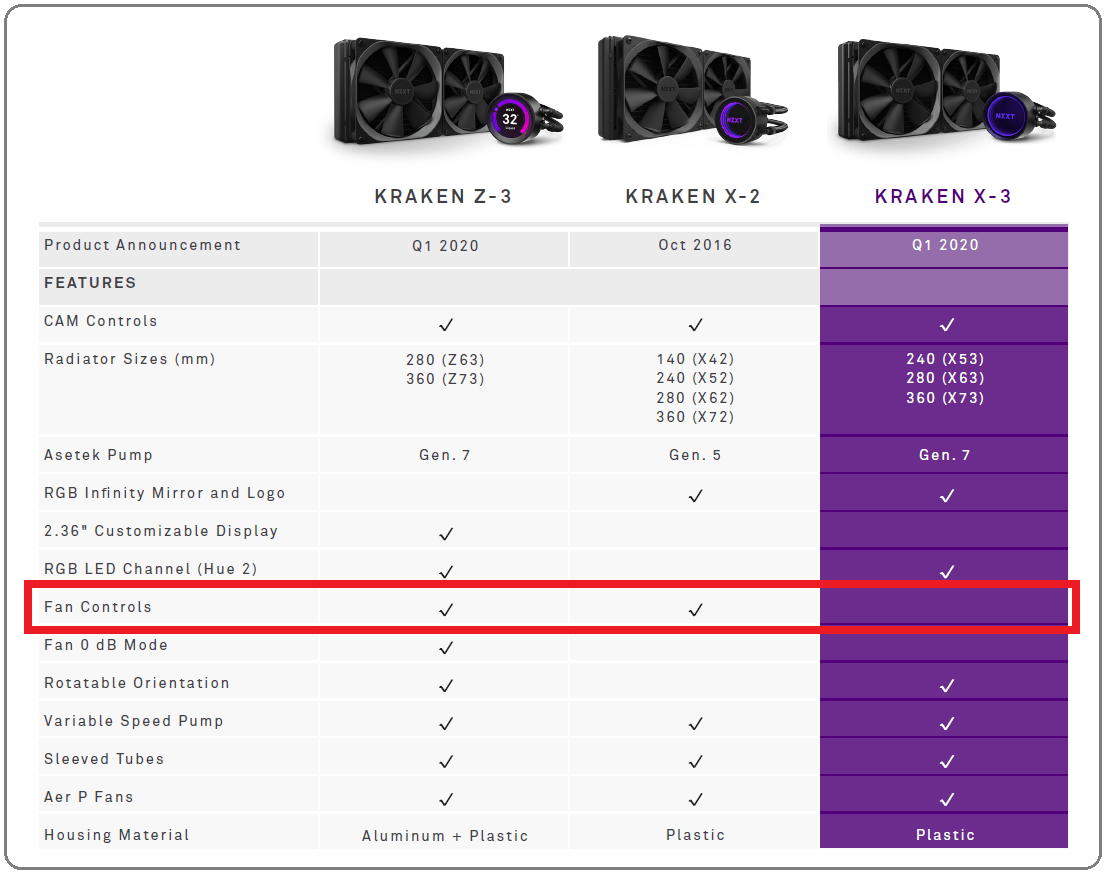
最新上位シリーズZ3の360サイズモデル「NZXT KRAKEN Z73」についても詳細レビューを公開中です。
・LCDディスプレイ搭載「NZXT KRAKEN Z73」をレビュー
パルプモールドからCPUクーラー本体を取り出すと、水冷ヘッドとチューブはビニールに包まれ、ラジエーターは厚紙のスリーブで保護されていました。
ラジエーターの放熱フィンは出荷前のメーカーによる梱包やユーザーが取り出し時に誤って握ってしまったりして潰してしまうことが多いので厚紙スリーブで保護されている配慮はありがたいです。
NZXT KRAKEN X63の水冷ヘッドと水冷チューブ
続いて「NZXT KRAKEN X63」の水冷ヘッド本体をチェックしていきます。
「NZXT KRAKEN X63」の購入時点ではOLEDディスプレイに保護フィルムが貼られています。
保護フィルムを剥がすと「NZXT KRAKEN X63」の水冷ヘッド天面は鏡面になっており中央にはうっすらと「NZXT」のロゴマークが刻印されていました。
「NZXT KRAKEN X63」の水冷ヘッド天面のアクリルプレートの下にはインフィニットミラーと呼ばれる合わせ鏡構造によって無限に増え続けるLEDリングが内蔵されていますが、前世代のKRAKEN X2シリーズと比較してヘッドサイズはそのままにLEDリングが10%大型化しています。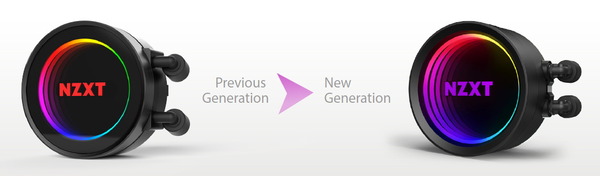
また前世代では水冷ヘッドの側面から出る水冷チューブのエルボーがメモリスロットと干渉するのを避けるため3時の方向から回転させると、水冷ヘッド天面のNZXTロゴが正しい向きにならないといった問題がありましたが、「NZXT KRAKEN X63」では天面パネルを30度刻みで360度自由に回転できるよう改良されています。
「NZXT KRAKEN X63」などKRAKEN X3シリーズの水冷ヘッドはシンプルな円柱形で余分なところのない洗練されたデザインになっています。旧モデルX2シリーズではリング部分はヘアラインアルミを模した表面加工になっていましたが、「NZXT KRAKEN X63」では艶のあるブラック塗装に変わっています。
上位モデルのZ3シリーズは水冷ヘッドの外装がアルミニウム製ですが、下位モデルのX3シリーズはプラスチック製となっていて、やはり見た目の重厚感はZ3シリーズの方が高いです。
「NZXT KRAKEN X63」は水冷ヘッド内部の水冷ポンプに2020年最新のAsetek製の第7世代水冷ポンプを採用しています。Asetek製第7世代水冷ヘッドの特長として、Intel LGA115Xプラットフォームで最大の性能が発揮できるように最適化、最大ポンプ速度は2800RPMでTDPの高い最上位クラスCPUを強力に冷却可能、最小ポンプ速度800RPMによってポンプノイズを従来機種より30%低減しつつ十分な冷却性能を実現しています。
「NZXT KRAKEN X63」の水冷ヘッドには水冷チューブの根元を3時の方向として、12時の方向に電源取得ケーブル用の専用コネクタ、11時の方向にPC接続用のMicro-USB端子が実装されています。
「NZXT KRAKEN Z73」などKRAKEN Z3シリーズの各種接続ケーブルは旧モデルとの大きな違いの1つとして、Aer RGB 2などNZXT Hue 2対応LEDアクセサリーに対応したLEDポートが1つ伸びています。1チャンネル上に、10球LEDテープを最大で4本、もしくはAer RGB 2を最大で5基まで接続可能であり、接続機器はNZXT CAMからライティング制御が可能です。
NZXT KRAKEN X63のCPUと接触するベース部分は銅製ベースプレートが採用されています。ベースプレートはフィルムではなくプラスチックカバーで保護されていました。標準で熱伝導グリスが均等に塗られているので、こだわりがなければ初回使用時は個別にグリス購入の必要はありません。
銅製ベースは鏡面磨き上げではなく、同心円状の磨き跡がありますが、指で触ってザラザラした感じはなく、綺麗に平滑化はされています。
リテンションブラケットは歯車状のツメで固定されていて、半時計方向に回すことで水冷ヘッドから取り外し可能です。Intel製CPU用ブラケットがデフォルトで装着されていますが、AMD製CPU用ブラケットに換装することでAMD AM4プラットフォームでも使用できます。
リテンションブラケットの固定構造は従来機種と同じなので、「NZXT KRAKEN X63」などKRAKEN X3シリーズやKRAKEN Z3シリーズもGPU用汎用ブラケットKRAKEN G12と組み合わせることでグラフィックボードの簡易水冷化に対応します。
・「NZXT KRAKEN G12」でRTX 2080を水冷化レビュー
「NZXT KRAKEN X63」の水冷チューブは円柱形の水冷ヘッドの側面(標準では3時の方向)からL字エルボーを介して出る構造になっています。
L字エルボーの水冷ヘッド側根本はロータリー式になっているので両側ともにチューブ同士が干渉しない範囲で180度自由に動かすことができます。根本の距離は広めでチューブも細いので同じ方向でも180度近くまで回すことができます。
「NZXT KRAKEN X63」水冷チューブには高耐久な耐熱性ゴムチューブを採用、上から柔軟性に優れ摩耗防止に適したナイロンスリーブが巻かれており取り回しにも優れています。
「NZXT KRAKEN X63」の水冷チューブの長さは400mmほどです。十分な長さがあるのでミドルタワー程度のPCケースであればトップやリアだけでなく、フロントのファンマウントスペースにもラジエーターを設置できます。
水冷チューブの外径は10mm、内径は5mm程度で、ゴム製チューブにナイロンスリーブが巻かれています。細くて丈夫なチューブなので曲げやすく取り回しにも優れています。かなり強く曲げてもチューブが折れて潰れなかったので安心してPCへ組み込むことができます。
NZXT KRAKEN X63のラジエーターと冷却ファン
続いてNZXT KRAKEN X63のラジエーター部分をチェックしていきます。
ラジエーターのデザインは一般的なもので、一部メーカーの製品に採用されているように独自デザインではなく汎用的なものが使用されていました。ラジエーターの側面に「NZXT」ロゴの刻印がある以外には特徴はありません。

「NZXT KRAKEN X63」の放熱フィンのピッチについては水冷ユーザー視点で言うと少し密度が高いと感じました。密度が高い分、放熱フィンの放熱性能は高まりますが、静圧の低いケースファンや低回転数動作の場合、十分なパフォーマンスを発揮できない可能性もあるので注意が必要です。
管理人が本格水冷向けのラジエーターとして推奨している「Alphacool NexXxoS Full Copper ラジエーター」シリーズのフィンピッチと比較すると、「NZXT KRAKEN X63」のフィンピッチのほうが細かいのがわかると思います。
ラジエーターの厚さは一般的な30mm厚です。25mm厚の冷却ファンと組みわせることになるので、ファン&ラジエーターマウントスペースのクリアランスは55mmほど必要になります。
「NZXT KRAKEN X63」は280サイズラジエーターを搭載した簡易水冷CPUクーラーなので、同社製の「NZXT Aer P 140」という140mmサイズ冷却ファンが標準で2つ付属します。
「NZXT Aer P 140」は定格ファン回転数1800RPMでPWM速度調整に対応し、500~1800RPMの範囲内でファン回転数を制御可能な140mm角の汎用サイズ冷却ファンです。
軸固定用の支柱はファンブレードに対して垂直になっており、ファンブレードの根元が支柱付近を通過するときに発生するノイズを抑制しています。
吸気面と排気面ともにファンフレームはすり鉢状に面取り拡張されて大風量を獲得できるように最適化されています。ネジ穴部分にはプラスチックフレームとは別でゴム製のパーツ「バイブレーションダンパー」が採用され防振性も確保されています。

航空機などにも採用されている、ファンブレード端の盛り上がった構造、「ウイングレット」構造も確認できます。「ウイングレット」構造によって空気抵抗を小さくし風切り音を抑制することで最適な静音性と風量を実現しています。

軸受にはNZXTが特許を取得した銅製の流体動圧軸受(FDB)を使用し、寿命は公称6年以上となっています。自称軸ソムリエの管理人が軸音テイスティング(耳を近づけてファンを指で弾くだけ)をしてみましたが、低速回転時の軸音が聞こえない良いファンでした。低回転軸音に煩い管理人的も納得の良い冷却ファンなので低回転運用しても軸音が気になることはないと思います。
NZXT KRAKEN X63には、冷却ファンを固定するための長ネジが4本×4セットで計16本、ラジエーターをPCケースに固定するための短ネジが4本×2セットで計8本、ワッシャーが4個×4セットで計16個が付属します。
冷却ファンのラジエーターへの固定やラジエーターのPCケースへの固定に使用するネジの規格はUNC No.6-32でした。日本国内のユーザーとしてはホームセンターで簡単に入手可能なM3かM4ネジを採用して欲しいところです。
冷却ファンをラジエーターに固定するとNZXT KRAKEN X63は下のようになります。
NZXT KRAKEN X63の検証機材・セットアップ
NZXT KRAKEN X63を検証機材のベンチ機にセットアップします。各種CPUクーラーの検証を行うベンチ機のシステム構成は次のようになっています。
| テストベンチ機の構成 | ||
| CPU | Intel Core i9 9900K(レビュー) 殻割り&クマメタル化(レビュー) |
AMD Ryzen 9 3950X (レビュー) |
| M/B | ASUS WS Z390 PRO (レビュー) |
MSI MEG X570 ACE (レビュー) |
| メインメモリ | G.Skill Trident Z Black F4-4400C19D-16GTZKK (レビュー) 4000MHz, CL17-17-17-37-CR2 |
G.Skill Trident Z Neo F4-3600C14Q-32GTZN (レビュー) 3600MHz, CL16-16-16-36-CR1 |
| グラフィックボード | MSI GeForce GT 1030 2GH LP OC ファンレス (レビュー) |
|
| システム ストレージ |
Samsung SSD 860 EVO M.2 1TB MZ-N6E1T0B/IT (レビュー) |
Samsung 860 PRO 256GB (レビュー) |
| OS | Windows10 Home 64bit | |
| 電源ユニット | Corsair HX1200i (レビュー) | |
| PCケース/ ベンチ板 |
STREACOM BC1 (レビュー) | |
ベンチ機のシステムストレージにはSamsung製MLCタイプ64層V-NANDのメモリチップを採用する18年最速のプロフェッショナル向け2.5インチSATA SSD「Samsung SSD 860 PRO 256GB」を使用しています。Samsung SSD 860 PROシリーズは容量単価が高価ではあるものの、システムストレージに最適な256GBや512GBモデルは製品価格としては手を伸ばしやすい範囲に収まっており、エンスー環境はもちろん、Intel/AMDのメインストリーム向けCPU環境であってもシステムストレージ用に一押しのSSDです。
・「Samsung SSD 860 PRO 256GB」をレビュー
CPUクーラーの設置方法について、当サイトの評価基準となるチェックポイントは次の3つです。
- LGA115Xの場合、CPU固定バックプレートが単独でマザーボードに固定できるか
- マウントパーツ設置状態でCPUを交換できるか
- 空冷の場合、ネジ止めの場合はマザーボード側から固定できるか
簡易水冷or水冷ブロックの場合、ハンドスクリューなどツールレス固定ができるか
上の3項目を全て満たす例として本格水冷用のCPU水冷ブロックですが「EK-Supremacy EVO」のマウンタ構造は「バックプレートをM/Bに固定可能」「完全ツールレス」「マウンタ設置状態でCPUの交換が可能」なので本格水冷・簡易水冷クーラーの水冷ブロック固定方式としてはベストだと思っています。水冷クーラーメーカーにはどんどん真似してもらいたい理想的な構造です。
前置きはこのあたりにしてベンチ機へNZXT KRAKEN X63をセットアップします。
まずはマザーボードを裏返してバックプレートのネジ穴をマザーボードのCPUソケット四隅の穴に挿入します。最新のIntel第9世代CPUに対応するLGA1151ソケットでバックプレートを装着する場合はネジ穴スライド部分の位置は一番内側でした。
バックプレートが脱落しないように注意してマザーボードを表に向け、スタンドオフと呼ばれる水冷ヘッドを固定するためのスペーサーを使ってマザーボードをバックプレートと挟みます。Intel LGA1151(LGA115X)プラットフォームでは一番左にある両側のネジ山が同じ形状のスタンドオフを使用します。
下のようにスタンドオフとバックプレートでマザーボードを挟みます。4か所全てでスタンドオフを固定したらマウントパーツの設置が完了です。
マウントパーツは単独でもマザーボードに固定されているので、CPUクーラーの設置が完了していない状態でもバックプレートなどが脱落することはなく、PCケースに設置した状態でもCPUクーラーの設置が容易な構造です。
AMD Ryzen CPUに対応するAM4マウントで使用する場合は、マザーボード表面に標準で備え付けられたCPUクーラー固定器具を外して、背面のバックプレートはそのまま流用し、付属のソケット付きスタンドオフを装着するだけで準備完了です。

Intelのエンスー向けCPUである第9/10世代Core-Xに対応するX299チップセット搭載LGA2066プラットフォームではCPUソケットこそ前世代のLGA2011-3とは異なるもののCPUクーラーのネジ穴レイアウトは共通なので、LGA2066とLGA2011-3の共用スタンドオフをマザーボード備え付けのネジ穴に装着すればマウントパーツの設置完了です。
水冷ヘッドをマザーボードに固定する準備はこれで完了したので熱伝導グリスをCPUのヒートスプレッダに塗布します。熱伝導グリスには当サイト推奨で管理人も愛用しているお馴染みのクマさんグリス(Thermal Grizzly Kryonaut)を塗りました。熱伝導効率も高く、柔らかいグリスで塗布しやすいのでおすすめです。
グリスを塗る量はてきとうでOKです。管理人はヘラとかも使わず中央山盛りで対角線だけ若干伸ばして塗っています。特にThermal Grizzly Kryonautは柔らかいグリスでCPUクーラー固定時の圧着で伸びるので塗り方を気にする必要もありません。
熱伝導グリスを塗ったらバックプレートから延びるネジに水冷ヘッドの足のネジ穴が合うようにしてCPUクーラーを装着します。CPUの上に乗せたらグリスが広がるように力の入れすぎに注意して水冷ヘッドをグリグリと捻りながら押し込んでください。
NZXT KRAKEN X63の水冷ヘッドの固定ネジはツールレスな大型ローレットナットなので固定は容易です。プラスドライバーでも締められますが、そこまで強く締める必要はないので対角順に水冷ヘッドがグラグラ動かない程度に手でネジを締めてください。
簡易水冷CPUクーラーはラジエーター設置の手間やスペース確保の問題はありますが、マザーボード上のメモリなどのコンポーネントとの干渉は大型のハイエンド空冷CPUクーラーより発生し難く、水冷ヘッドの設置自体も基本的にツールレスで容易なのが長所だと思います。
以上でNZXT KRAKEN X63のベンチ機へのセットアップ完了です。
NZXT KRAKEN X63のメモリクリアランス
「NZXT KRAKEN X63」のメモリクリアランスについてチェックしていきます。
「NZXT KRAKEN X63」などKRAKEN X3シリーズは、一般的な簡易水冷CPUクーラーと比較して水冷ヘッドの直径が大きく、かつ側面から90度エルボーを介して水冷チューブが伸びるという構造もあって(天面のLEDリングの面積を大きく確保するため)、メモリスロットとの干渉が比較的起こりやすいという弱点があります。
「NZXT KRAKEN X63」では、下の写真のように赤線のエルボー部分がメモリスロットと干渉しなくても、緑線のチューブを締めるリング部分がCPUソケットに最も近接するメモリスロットと干渉するケースが多いです。そのためNZXT公式でも「NZXT KRAKEN X63」のメモリクリアランスとして”全高35mmまで”が仕様値になっています。
例えば下写真のように、赤線部分がメモリスロットに被さるとどうしようもないのですが(一般的なATXマザーボードならここが干渉することはめったにない、ITXマザーボードでは注意が必要)、緑線部分がメモリスロットに被さる場合はメモリの全高次第で干渉を回避できます。
ヒートシンクなしのメモリや、ヒートシンク付きでもCorsair VENGEANCE LPXやHyperX FURYのように全高が35mm未満のロープロファイルなメモリであれば、赤線部分がメモリスロットに被さらない限り、CPUクーラーと干渉せずに使用できます。
ただしチューブ締めリングとメモリの天面がぶつかってしまうためエルボーの180度自由度が犠牲になりケーブルの取り回しで不便が生じる可能性がある点には注意が必要です。
一方で、G.Skill Trident Zのようなヒートシンクに厚みがあり、全高が40mmを超えるメモリの場合は、チューブ締めリングとメモリが干渉してしまうため、CPUソケットに最も近接するメモリスロットへメモリが装着できません。
上のように水冷チューブがメモリスロットに被さってしまいメモリを装着できない場合は、水冷ヘッドを時計回りに90度回して(AMD AM4環境の場合はリテンションブラケットの向きを90度回す)、水冷チューブが6時の方向から出るように水冷ヘッドをマザーボードに固定することで、干渉を回避できます。
以上については旧モデルであるKRAKEN X2シリーズでも同様だったのですが、「NZXT KRAKEN X63」などKRAKEN X3シリーズの新たな要素として、天面パネルを物理的に30度刻みで360度自由に回転できるよう改良されています。
KRAKEN X2シリーズで水冷チューブのエルボーがメモリスロットと干渉するのを避けるため3時の方向から回転させると水冷ヘッド天面のNZXTロゴが正しい向きにならないといった問題がありましたが、KRAKEN X3シリーズでは天面を自由に回転させることができるので、水冷ヘッドの固定方向に合わせたディスプレイ表示が可能です
水冷ヘッド天面の表示方向を調整できる「NZXT KRAKEN X63」なら、メモリクリアランスが厳しいMini-ITXマザーボードにも水冷チューブを6時の方向にすることで綺麗に対応できます。なおかなりレアケースですが、「ASRock X570 Phantom Gaming-ITX/TB3」のようにCPUソケット下に全高30mm以上のヒートシンクがあるとチューブが干渉するので使用できません。
以下、各種プラットフォーム別で水冷チューブを標準の3時方向から出した時にメモリスロットと干渉が発生するかどうか指標となる寸法を紹介していきます。
Intel LGA115X環境について
Intel LGA1151環境ではCPUクーラーとメモリスロットの間隔の基準値として、右上CPUクーラーネジ穴の内周左端からメモリの左端までを測定して、「ASUS WS X390 PRO」では約17.1mmです。
「ASUS WS X390 PRO」においてCPUソケットに最も近いメモリスロットにG.Skill Trident Zのようなヒートシンクに厚みがあり、全高が40mmを超えるメモリを使用すると、チューブ締めリングが干渉しました。一方で全高35mm以下のロープロファイルメモリはチューブ締めリングを上に向けることで干渉を回避できます。
各自で使用するIntel LGA115X系マザーボードにおいて、上で測定したCPUクーラーとPCIEスロットの間隔が約19mm以上あれば、G.Skill Trident Zのようなヒートシンクの大きいメモリを設置してもCPUクーラーとメモリの干渉は発生しません。一方でレアケースだと思いますが、15mmを切るとロープロファイルメモリでもエルボーに接触する可能性があります。
AMD AM4環境について
AMD AM4環境ではCPUクーラーとメモリスロットの間隔の基準値として、右上CPUクーラーネジ穴(標準搭載バックプレートのネジ穴)外周の右端からPCIEスロットの右端までを測定して、「MSI MEG X570 ACE」では約23.1mmです。
「MSI MEG X570 ACE」においてCPUソケットに最も近いメモリスロットにG.Skill Trident Zのようなヒートシンクに厚みがあり、全高が40mmを超えるメモリを使用すると、チューブ締めリングが干渉しました。一方で全高35mm以下のロープロファイルメモリはチューブ締めリングを上に向けることで干渉を回避できます。
各自で使用するAMD AM4系マザーボードにおいて、上で測定したCPUクーラーとPCIEスロットの間隔が約25mm以上あれば、G.Skill Trident Zのようなヒートシンクの大きいメモリを設置してもCPUクーラーとメモリの干渉は発生しません。一方でレアケースだと思いますが、21mmを切るとロープロファイルメモリでもエルボーに接触する可能性があります。
Intel LGA2066環境について
Intel LGA2066環境ではCPUスロットの左右にメモリスロットがありますが、CPUクーラーと右側のメモリスロットの間隔の基準値として、右上CPUクーラーネジ穴(標準搭載バックプレートのネジ穴)外周の右端からPCIEスロットの右端までを測定して、「ASRock X299 Taichi CLX」では約11.1mmです。
「ASRock X299 Taichi CLX」においてCPUソケットに最も近いメモリスロットにG.Skill Trident Zのようなヒートシンクに厚みがあり、全高が40mmを超えるメモリを使用すると、チューブ締めリングが接触して若干メモリが斜めになっている感じはあるものの、メモリスロットに装着はできました。
各自で使用するIntel LGA2066系マザーボードにおいて、上で測定したCPUクーラーとPCIEスロットの間隔が約12mm以上あれば、G.Skill Trident Zのようなヒートシンクの大きいメモリを設置してもCPUクーラーとメモリの干渉は発生しません。一方でレアケースだと思いますが、8mmを切るとロープロファイルメモリでもエルボーに接触する可能性があります。
NZXT CAMのセットアップ方法と基本的な使い方
「NZXT KRAKEN X63」はNZXT製品の統合ソフトウェア「CAM」から様々な操作を行えます。
「CAM」は公式サポートページからダウンロードできます。CAMのリニューアルの関連で2019年9月現在はまだダウンロードページが日本語ローカライズされていませんが、下のリンク先から「Free Download」を選択すれば簡単にソフトウェアインストーラーのダウンロードが可能です
NZXT CAMダウンロード:https://camwebapp.com/download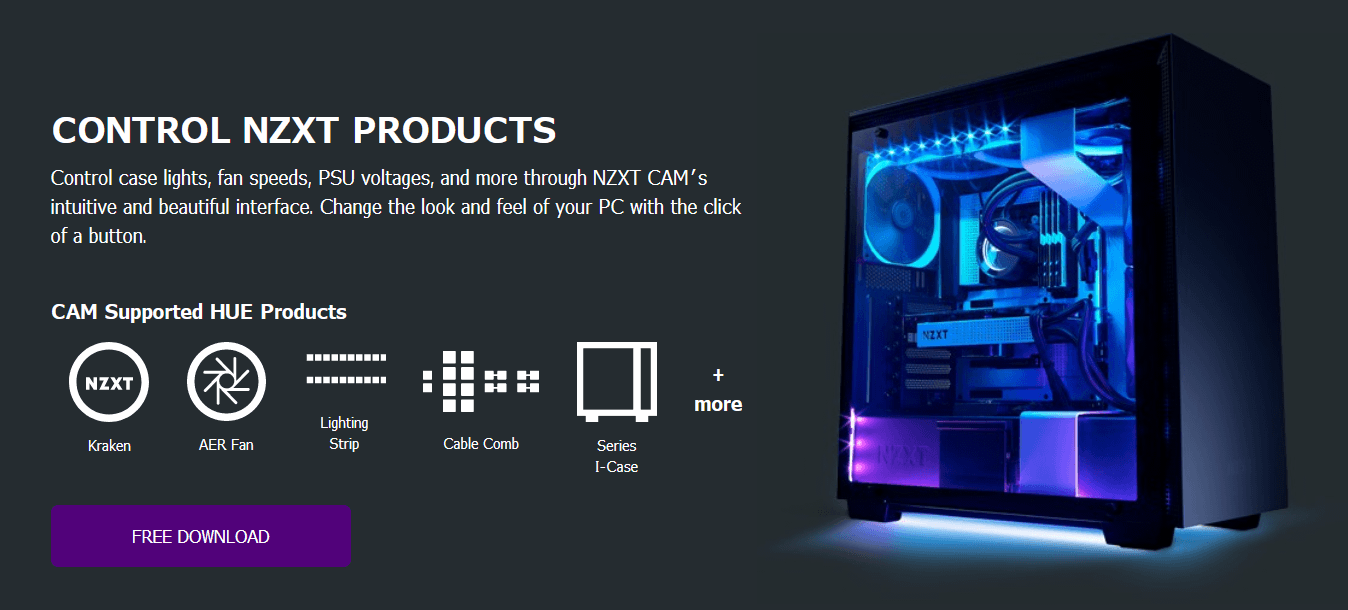
上のページからダウンロードしたインストーラーを起動すれば後は自動で最新版の「NZXT CAM」をダウンロードし、PCへインストールしてくれます。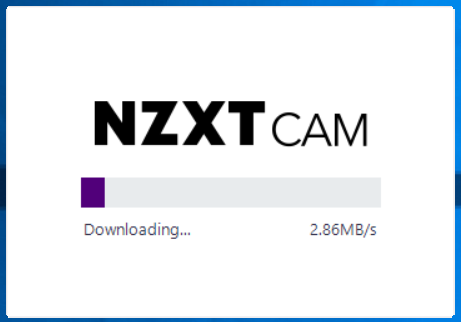
インストールが完了したら「CAM」を起動します。初回起動時はアカウントへのログインウィンドウが表示されますが、アカウントがない場合は小さく書かれているゲストアカウントでの使用を選択すればアカウント登録せずに使用することもできます。
「CAM」はゲストアカウントとしてアカウント登録なしでも使用できますが、NZXTのアカウントを作成する(メールアドレスとパスワードの登録のみ)か、Googleなどのアカウントで共有ログインすることで、「NZXT GRID+ V3」や「New Hシリーズ スマートデバイス」の目玉機能の1つである収音マイク等を使用した機械学習など一部の機能が解放されます。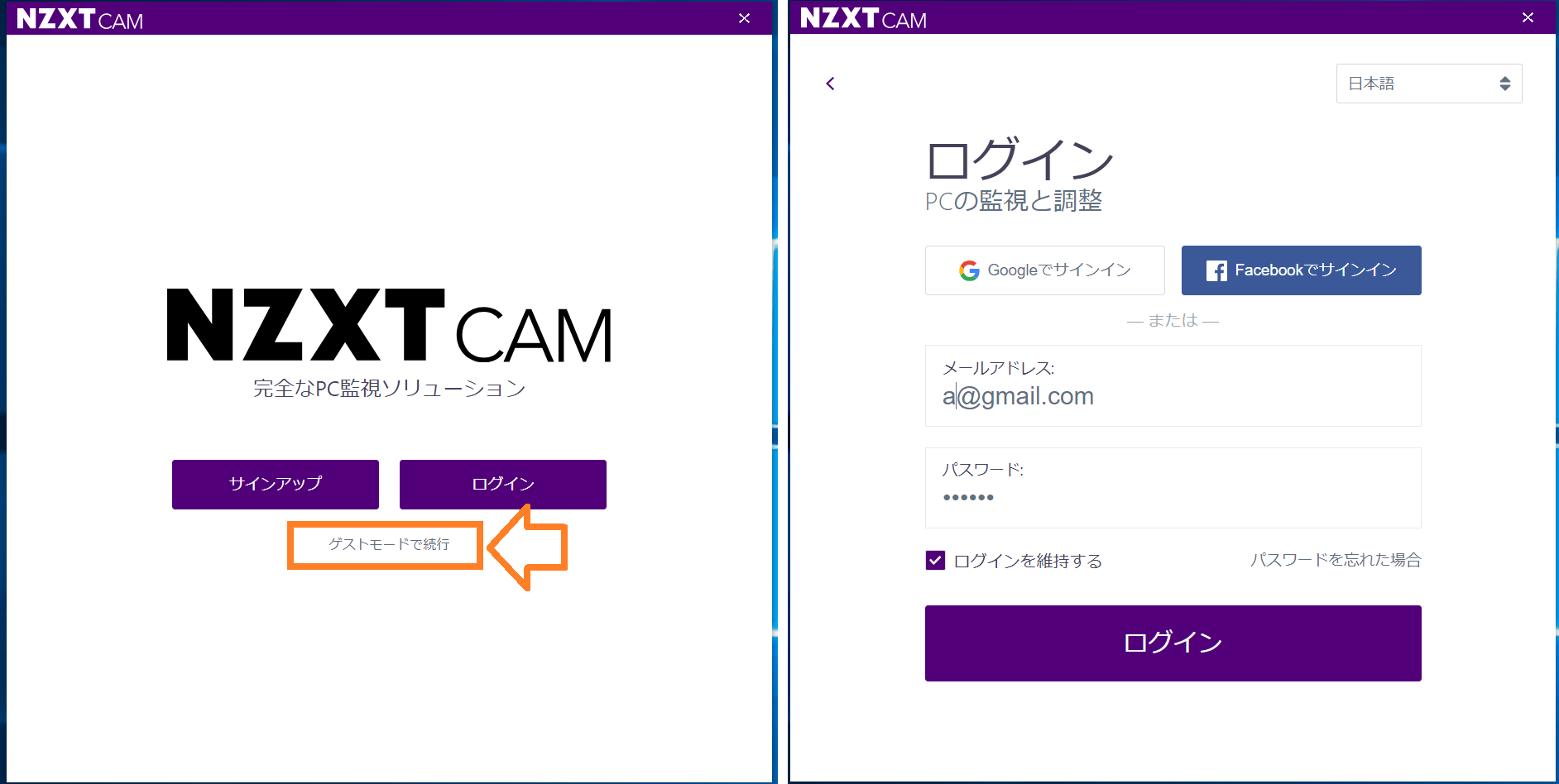
2019年9月現在の「NZXT CAM」は、Kraken X2シリーズ登場時の第1世代、NZXT New HシリーズPCケース登場時の第2世代を経て、第3世代というべきリニューアルが施されており、UIがよりシンプルで使いやすく、動作も軽快になっています。基本的なデザインはパステルカラーなフラットデザインが踏襲されていますが、カラーリングがメーカーカラーのホワイト&パープルのツートンカラーになっています。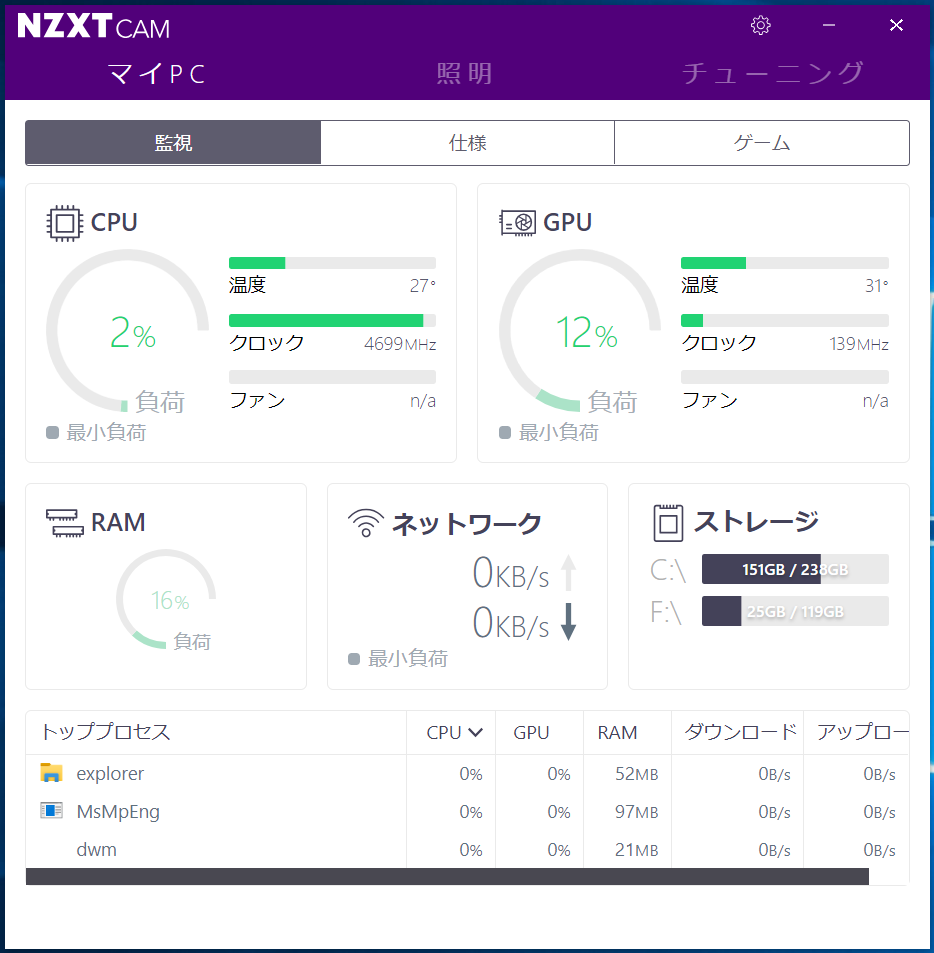
「NZXT CAM」は日本語UIに対応しています。もしも自動で日本語にならない場合は、右上の歯車アイコンから設定ページを開くと言語設定が可能です。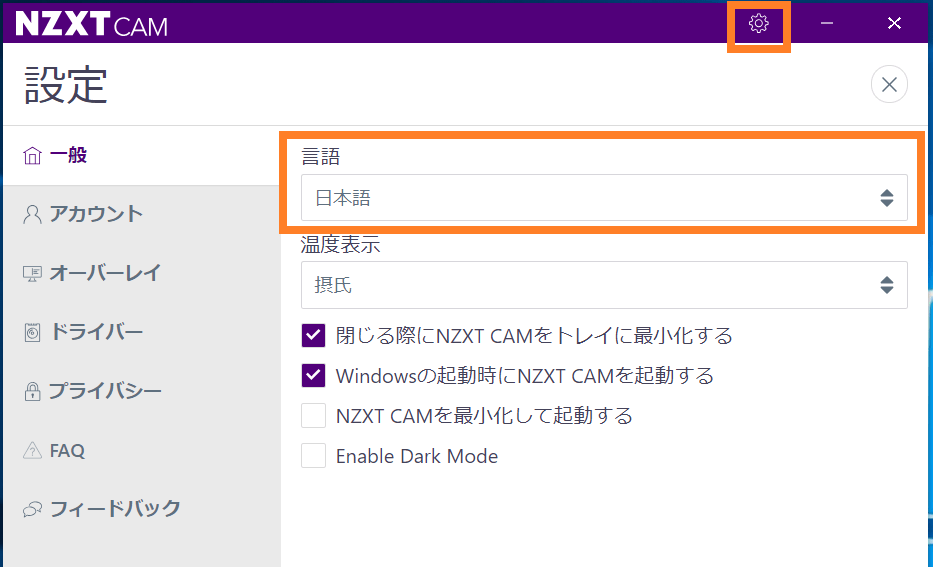
「CAM」のUIカラーについては標準のホワイト&パープルに加えて、設定画面からDark Modeを選択することによってブラック&パープルに切り替えることができます。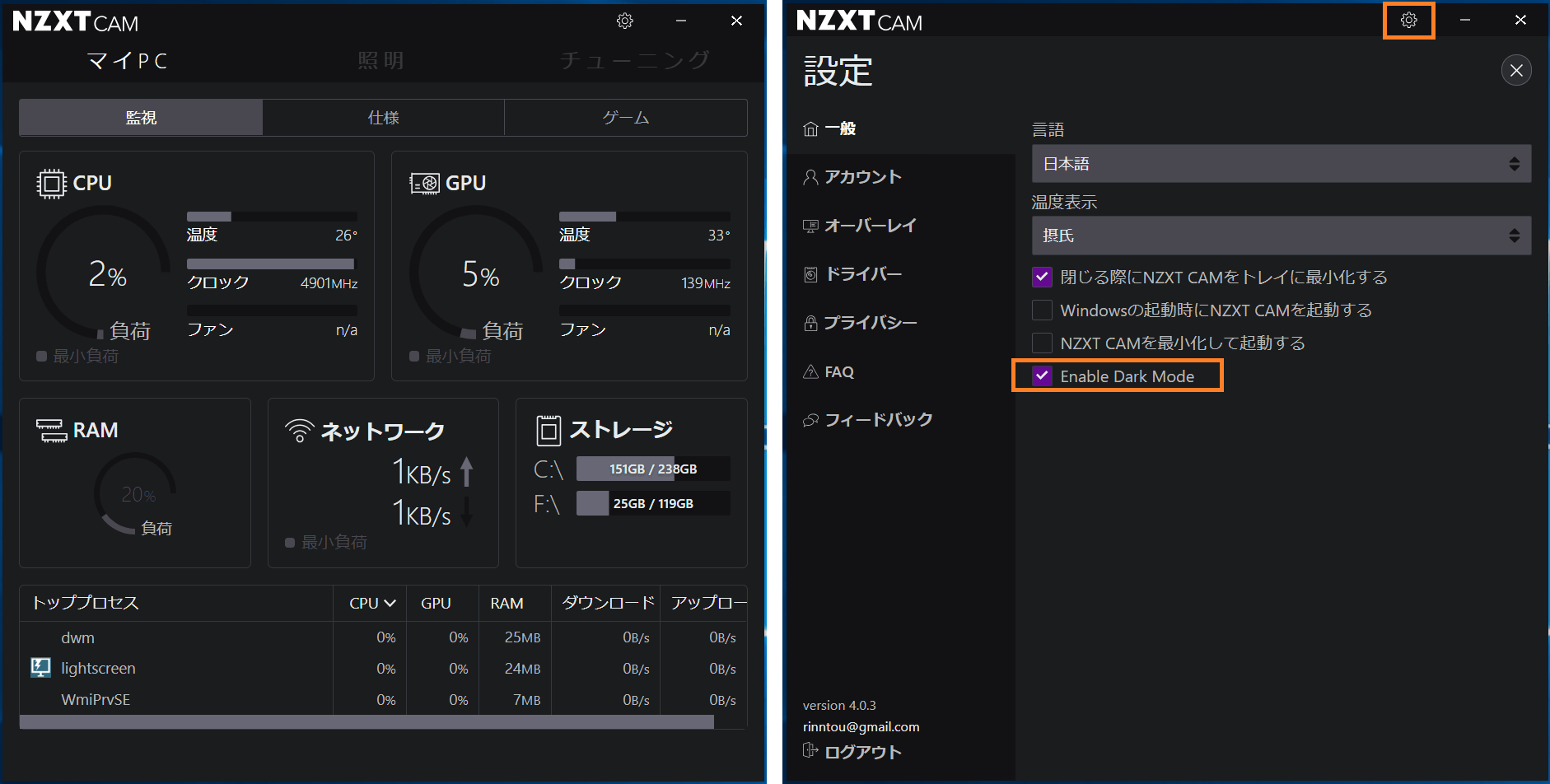
「CAM」はMSI AfterBurner&RivaTunerなどで有名なゲーム中のオーバーレイモニタリング機能にも対応しており、同じく設定ウィンドウの「FPS」タブで設定ができます。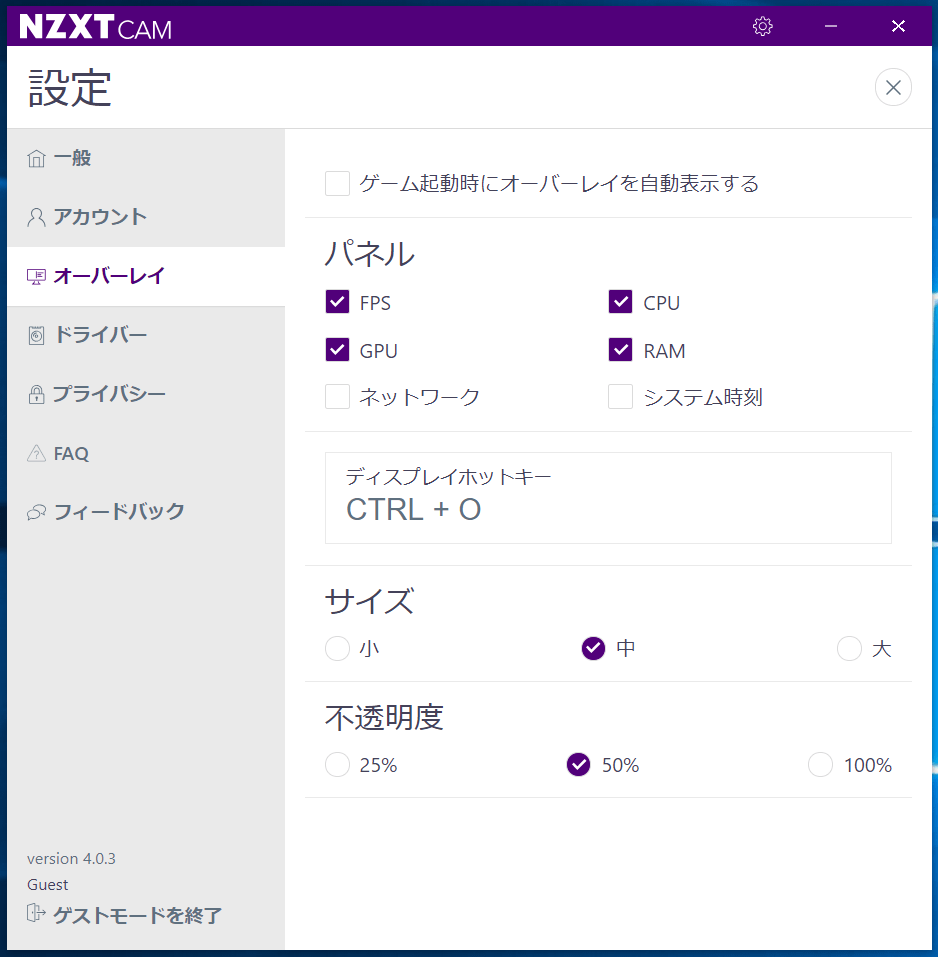
NZXT KRAKEN X63のポンプコントロール機能について
NZXT CAMからは今回レビューしている「NZXT KRAKEN X63」など簡易水冷CPUクーラーKRAKEN X3シリーズ、「NZXT N7 Z390」、ファンコントローラーNZXT GRID+ V3といったシステムに接続されているNZXT CAM対応機器のファン/ポンプ速度を制御できます。
「NZXT KRAKEN X63」のNZXT CAMによるポンプ制御についてですが、PC起動直後はユーザーが任意に行った設定によらず、必ず後述の「静音モード」のプリセットによる動作となります。任意の設定をCPUクーラー側に記憶させておく機能はないようです。
「NZXT KRAKEN X63」に対して任意のファン/ポンプ制御設定を反映させるためにはWindowsが起動した後に一度NZXT CAMを起動させて常駐させておく必要があります。Windows起動後に前回の設定を反映させるためにはNZXT CAMの起動(スタートアップ登録を推奨)が必要になるので注意してください。またNZXT CAMを終了すると後述の「静音モード」のプリセットによる動作に戻ります。
最新上位モデルのKRAKEN Z3シリーズや前モデルのKRAKEN X2シリーズはラジエーター冷却ファンと水冷ポンプの両方の制御に対応していますが、「NZXT KRAKEN X63」などKRAKEN X3シリーズは水冷ポンプのみの制御に対応しており、冷却ファンは制御できません。
水冷ヘッドから伸びる各種接続ケーブルにもファン端子がないので、「NZXT KRAKEN X63」のラジエーター冷却ファンはマザーボード等のファン端子に接続する必要があります。またKRAKEN X3シリーズはマルチファンモデルのみがラインナップされていますが、いずれもファン端子分岐ケーブルは付属しないので注意が必要です。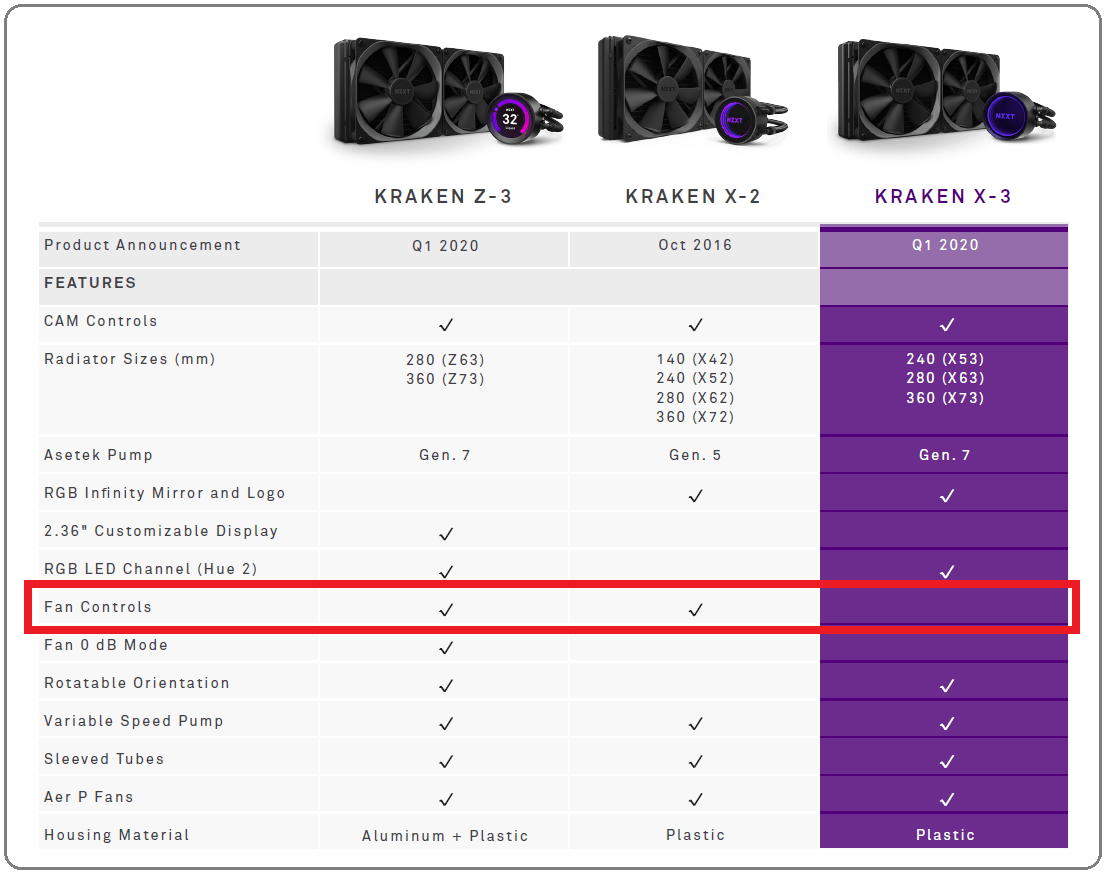
「NZXT KRAKEN X63」の水冷ポンプについては後述するNZXT CAMによるファン・ポンプ制御の解説と同様に、4種類の制御モードと3種類の制御ソース温度を組み合わせて速度制御が可能です。
水冷ポンプの速度について製品スペックでは800RPMから2800RPMで速度調整可能と表記されていますが、800RPMまでポンプ速度が下がるのは既定プリセットを適用した時だけです。手動設定の場合、ソフトウェア上からは60~100%の速度比で速度調整が可能で実際の速度は2000~2800RPMで制御できました。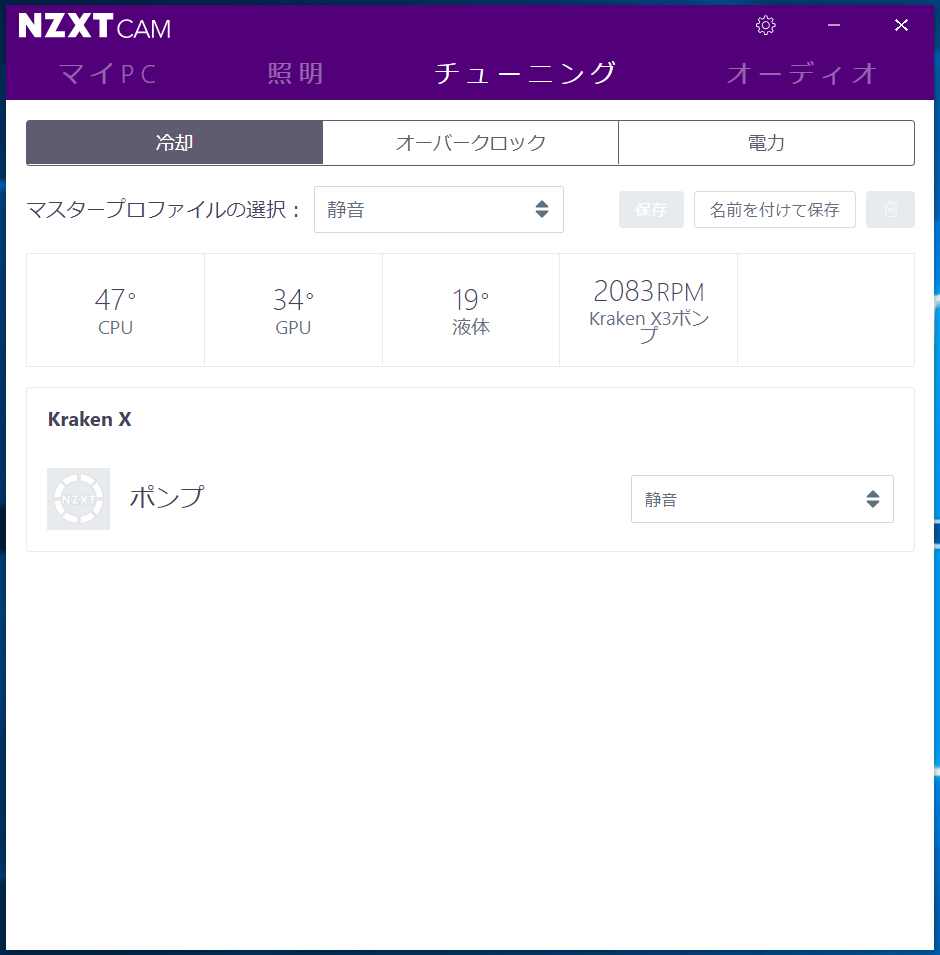
NZXT CAMによるファン・ポンプ制御について
NZXT CAMで対応機器のファン・ポンプを制御するには、トップメニューの「チューニング – 冷却」を選択して設定画面を開きます。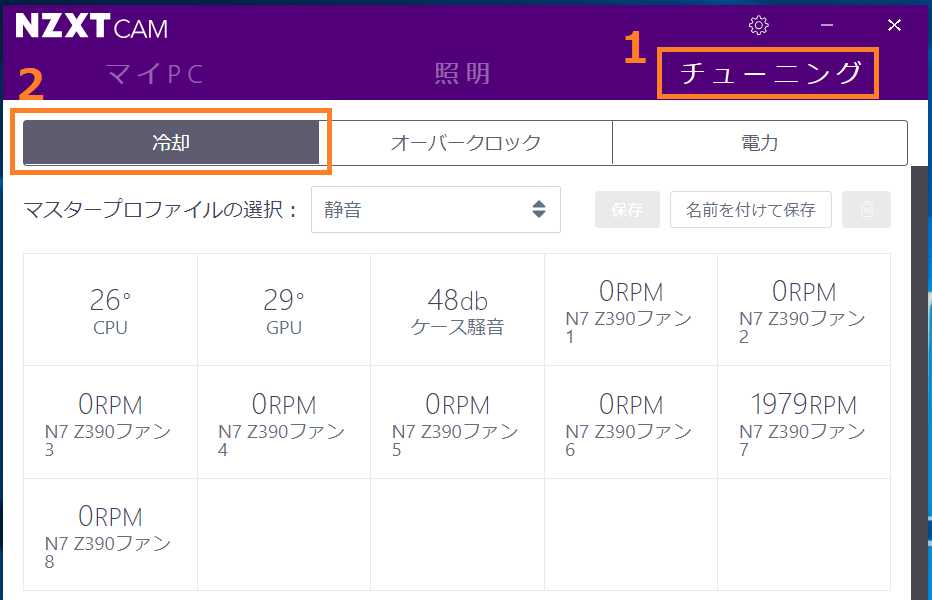
NZXT CAMのファン制御ページを開くと、トップにマスタープロファイル(各ファン端子の制御プロファイルの組み合わせ)を選択、保存するメニュー、システムに接続されたファンの速度やシステムの温度やノイズレベルを表示するタイル、個別のファン設定が順番に表示されます。
システムに接続されたファン制御を静音もしくはパフォーマンスのプリセットで統一したり、固定デューティ比を指定する既定のマスタープロファイル、各自で設定したカスタムのマスタープロファイルはプルダウンメニューから簡単に切り替えることができます。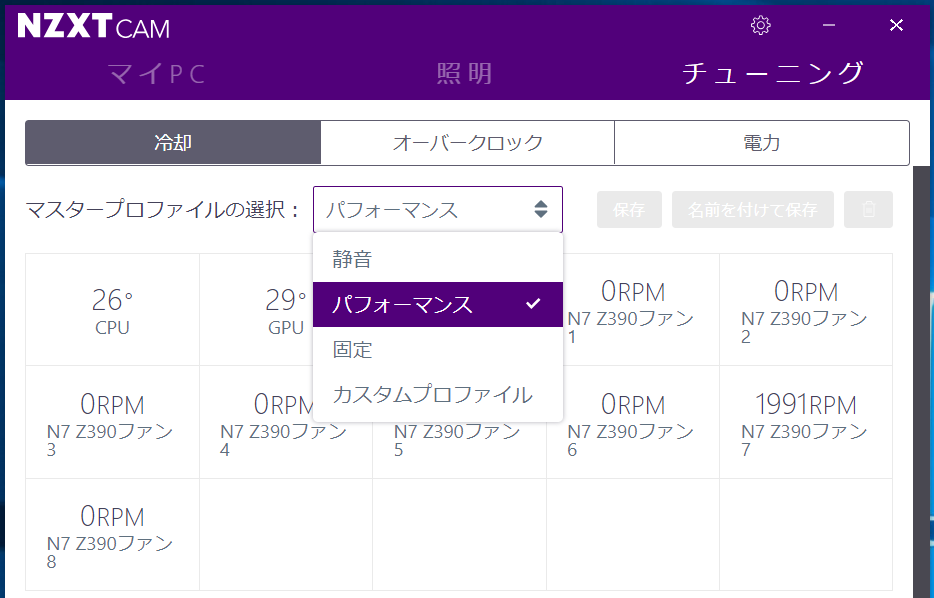
ファン毎に任意のファン制御設定を適用した場合、「名前を付けて保存」からカスタムのマスタープロファイルを作成できます。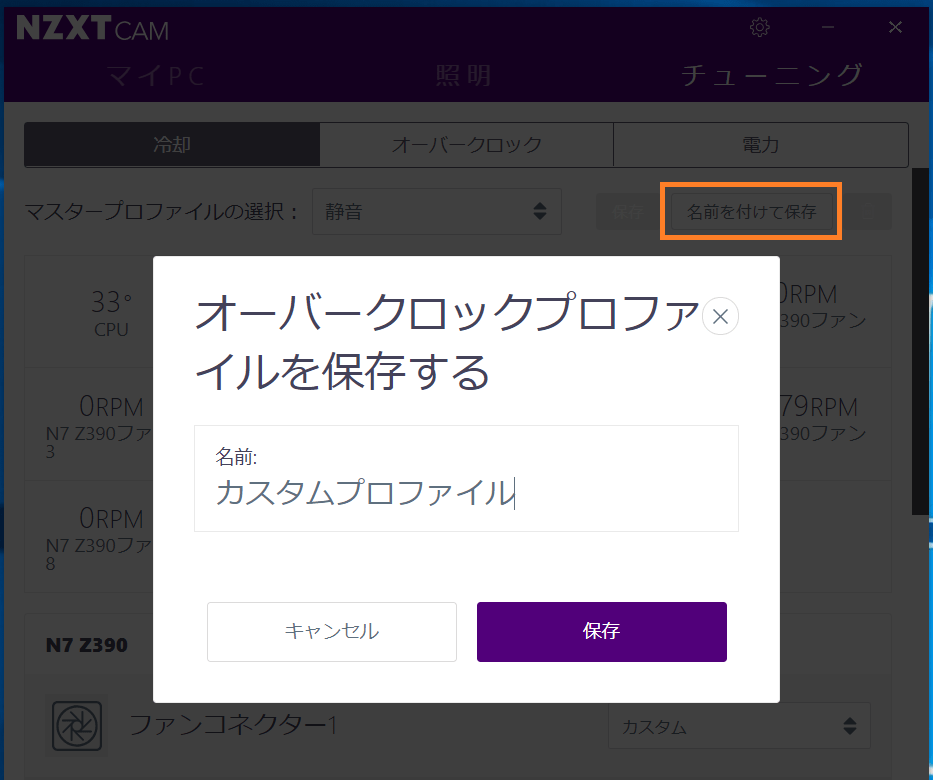
KRAKEN Z3シリーズやKRAKEN X2シリーズではファンとポンプの2種類、KRAKEN X3シリーズではポンプのみが制御対象として表示されます。ファン制御はチャンネル毎に個別制御が可能ですが、KRAKEN Z3シリーズやKRAKEN X2シリーズのファン制御チャンネルは1つだけなので、複数ファンを搭載する240/280/360サイズでも一括して制御することになります。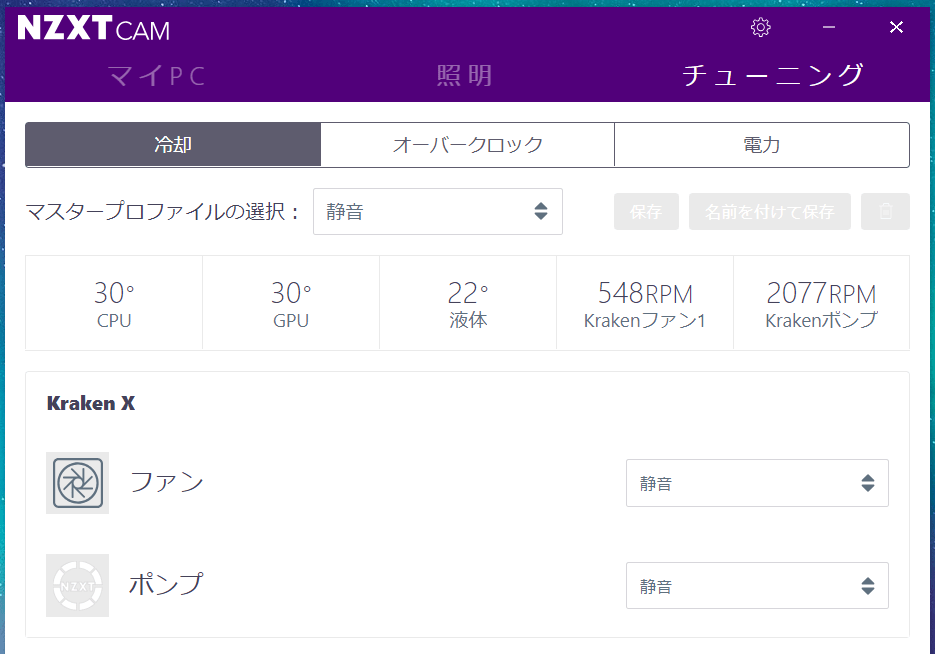
NZXT CAMに対応した各種ファン・ポンプ端子は、「静音」と「パフォーマンス」の2つの既定プリセット、ファン速度デューティ比を指定する「固定」、任意のファンカーブを設定する「カスタム」の4つのモードで制御できます。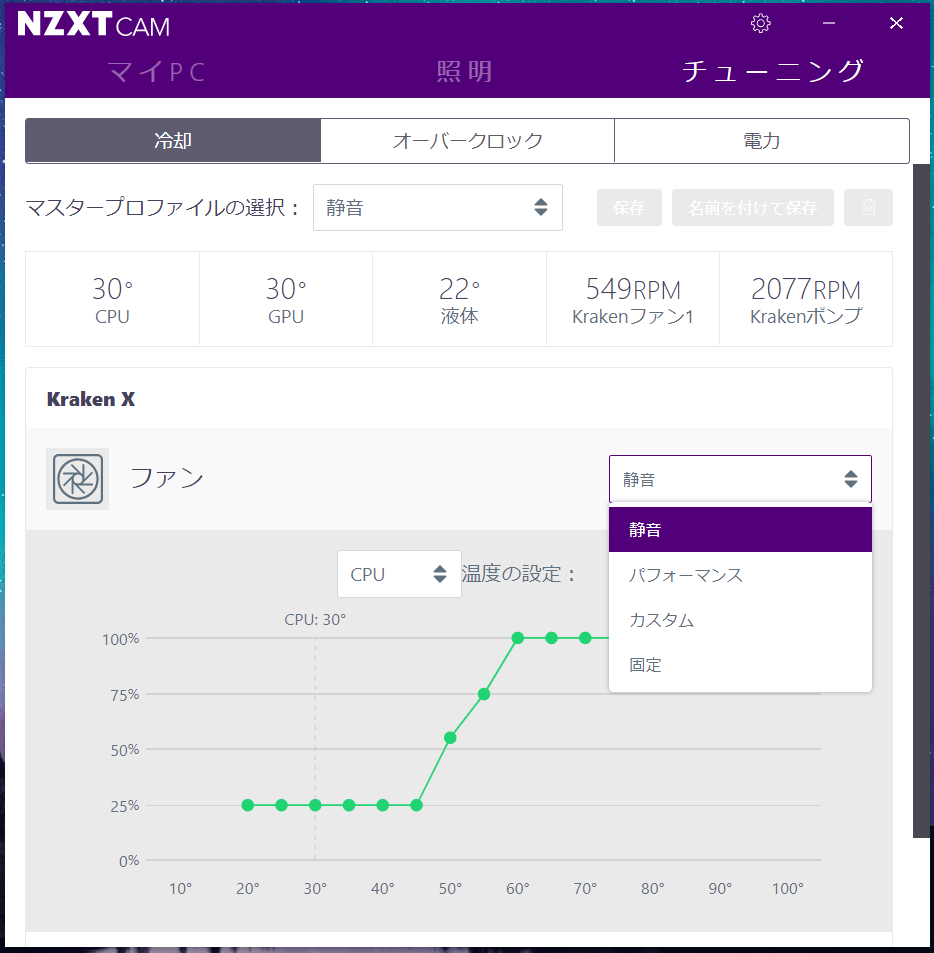
ファン制御が温度に依存するファンカーブの場合、ファン制御ソースとしてCPU温度とGPU温度の2種類を選ぶことできます。簡易水冷CPUクーラーNZXT KRAKEN Z3/X3シリーズの場合は水温も加わります。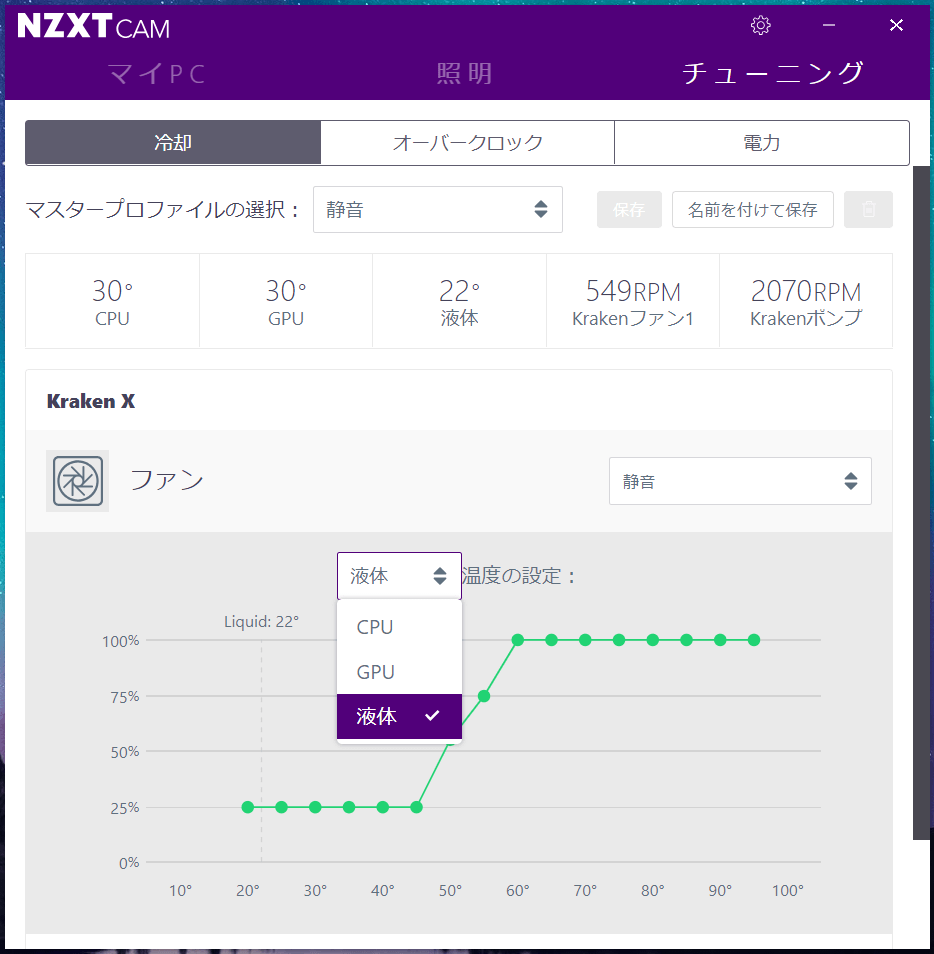
「静音」と「パフォーマンス」の2つの既定プリセットのファンカーブ設定は次のようになっています。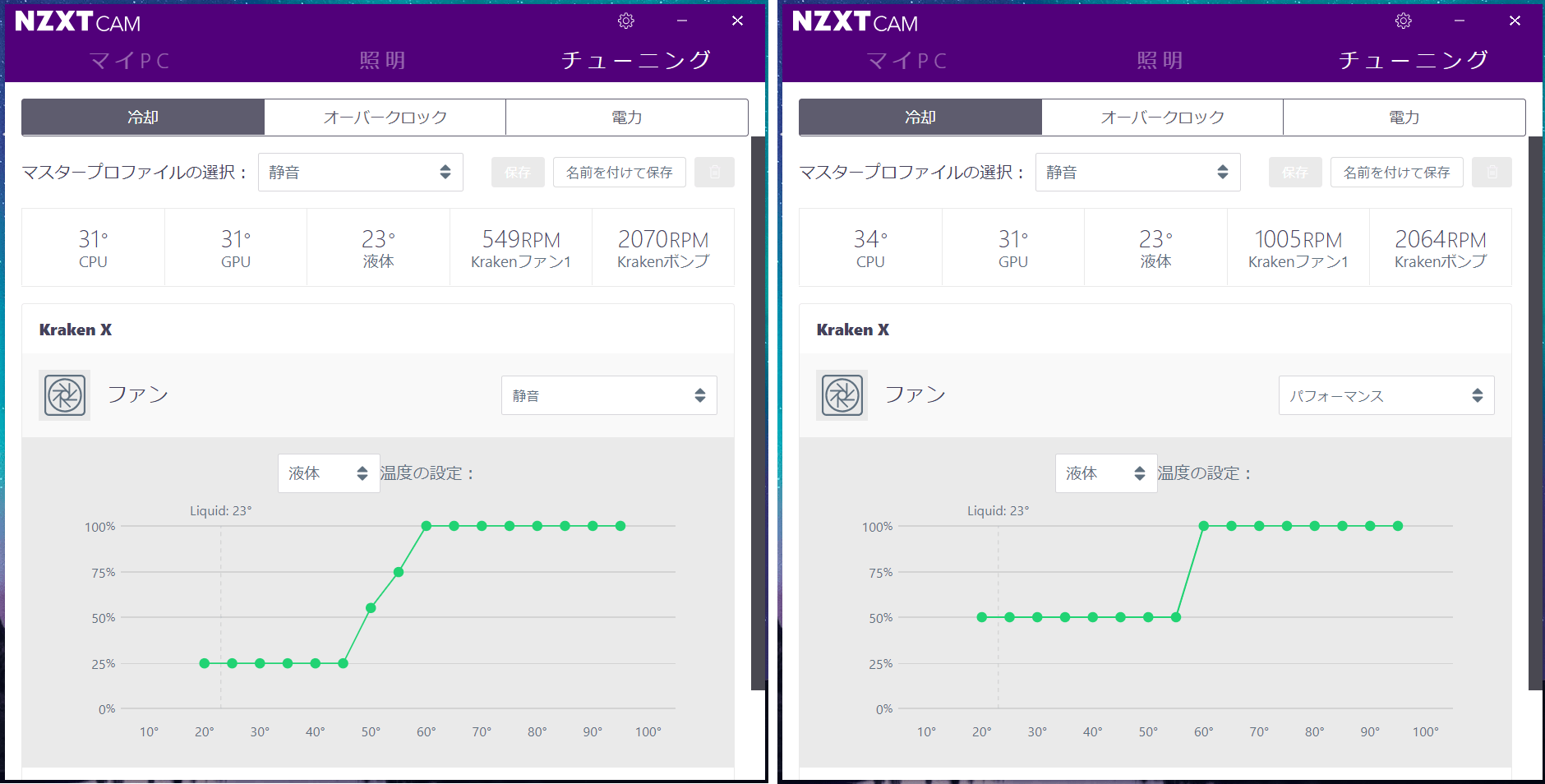
「固定」では温度に依らずファンを一定速度で回すことができます。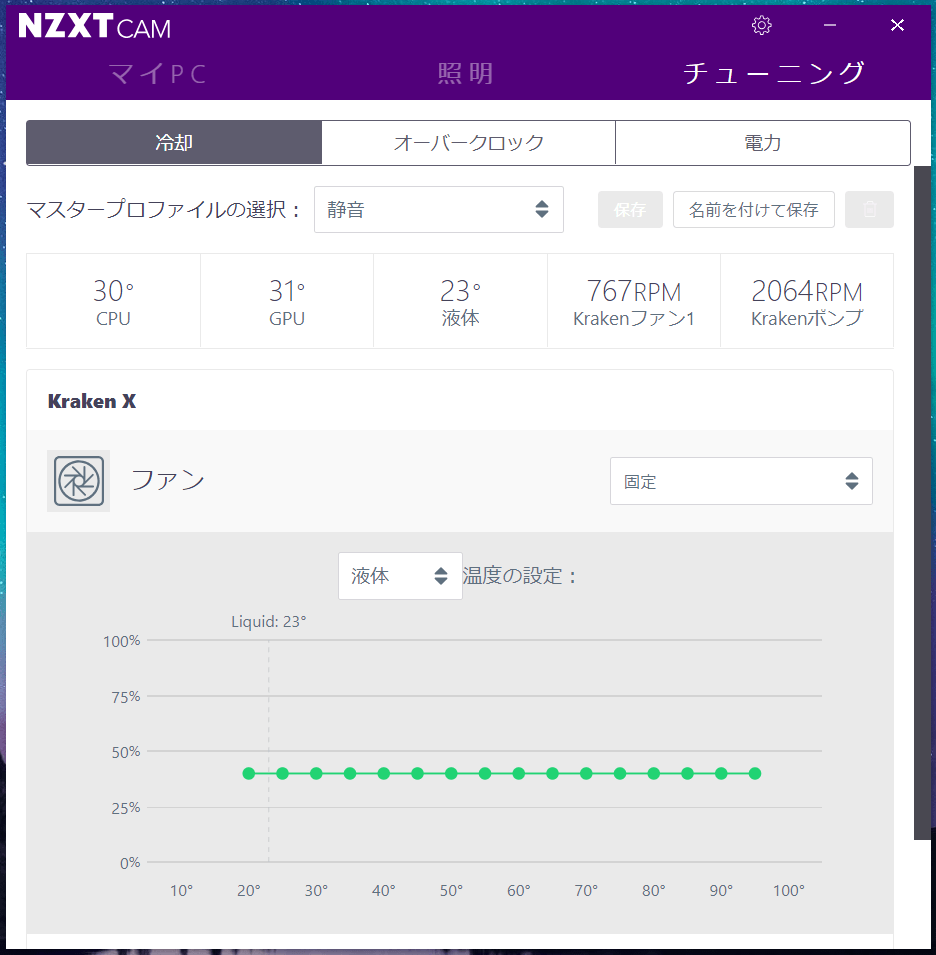
「カスタム」ではソース温度に対して20度から95度までを5度刻みにして、16頂点のファンカーブを任意に設定できます。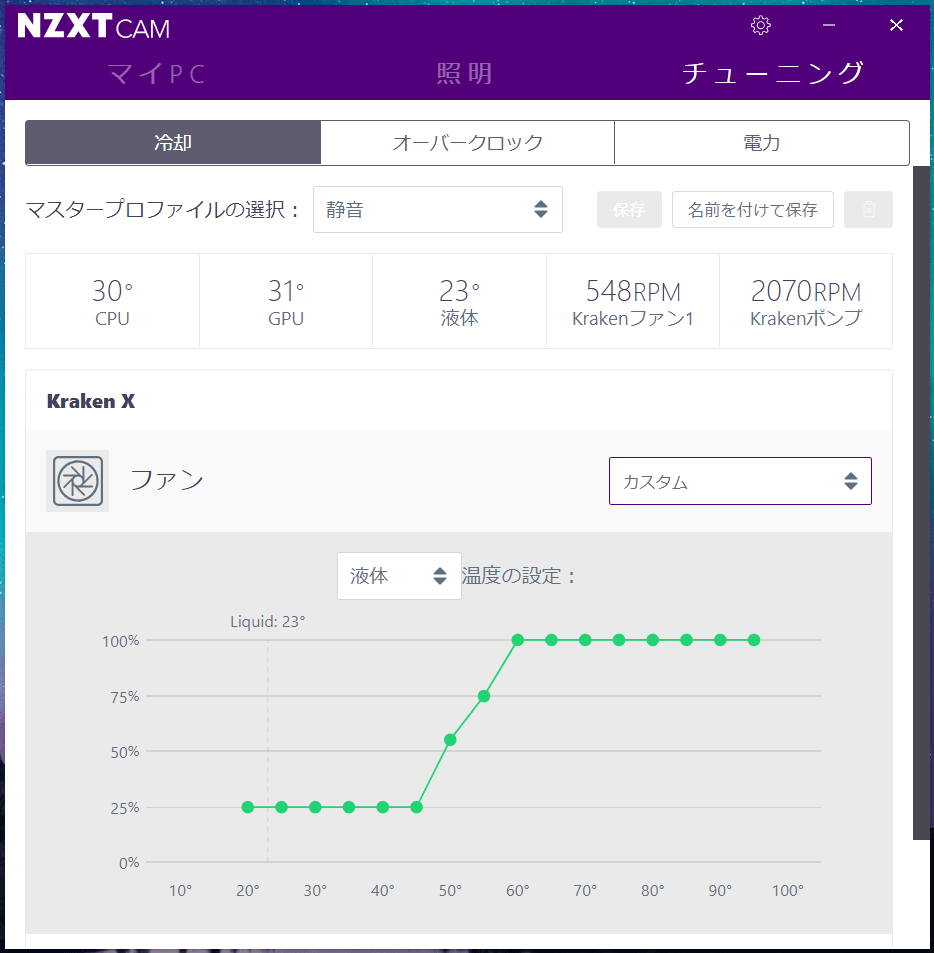
「NZXT N7 Z390」やファンコントローラーNZXT GRID+ V3等の一部NZXT CAM対応機器では、「カスタム」においてファン速度を0%にすると、ソース温度がファン速度0%に指定されている最大温度よりも低い時にファンを完全に停止させるセミファンレス機能的な使い方もできます。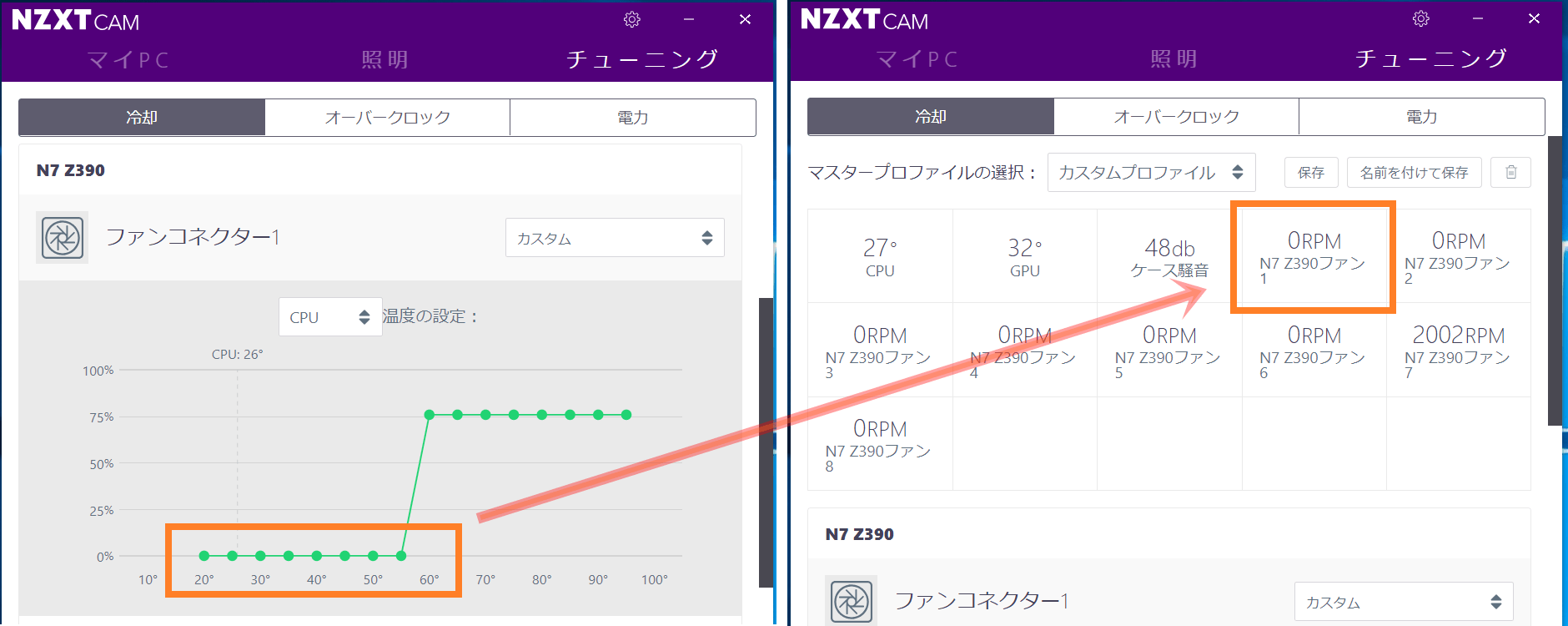
NZXT KRAKEN X63のインフィニティミラーLEDについて
「NZXT KRAKEN X63」の最大の特長と言っても過言ではなく、前世代X2シリーズよりも大型化された”最も美しい”インフィニティミラーLEDイルミネーションやその設定方法について紹介します。
「NZXT KRAKEN X63」などKRAKEN X3シリーズの水冷ヘッド天面にはインフィニットミラーと呼ばれる合わせ鏡構造によって無限に増え続けるLEDリングが内蔵されており、前世代のKRAKEN X2シリーズと比較して水冷ヘッドのサイズはそのままにLEDリングが10%大型化しています。
最初に注意事項として、「NZXT KRAKEN X63」に対して行った任意のLCDディスプレイ設定およびライティング設定はCPUクーラー側に記憶されないので、PCをシャットダウンすると、下のような白色発光パターンになります。
PCのシャットダウン前に行った設定を反映させるためにはWindowsが起動した後に一度NZXT CAMを起動させて常駐させておく必要があります。ライティング設定自体は一度NZXT CAMを起動させれば終了してもシャットダウンまで維持されますが、ポンプ制御は初期化されてしまうので、NZXT CAMの常駐は基本的に必須です。
NZXT CAMで「NZXT KRAKEN X63」やHUE 2対応機器のライティング制御を行うには、トップメニューの「照明」を選択して設定画面を開きます。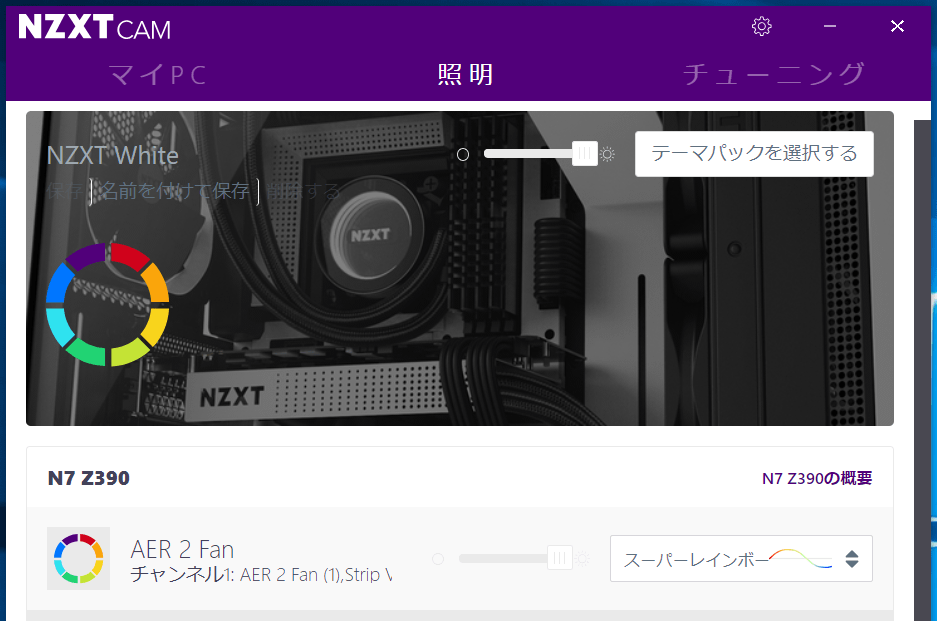
画面右上の「テーマパックを選択する」を選ぶと、テーマパックと呼ばれる既定プリセットによって、システムに接続されたLEDチャンネルを同期設定させることができます。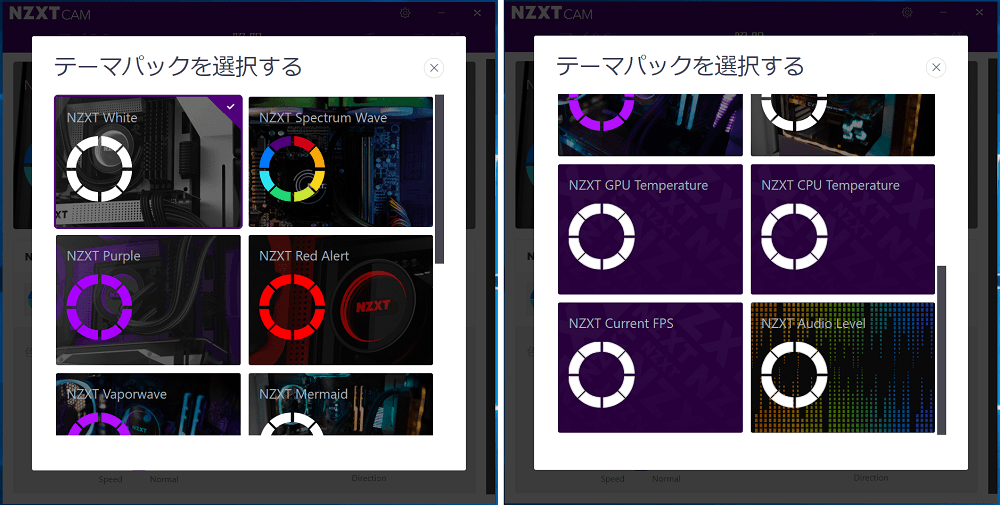
テーマパックは既定の10種類に加えて、ユーザーが任意のカスタムテーマパックを作成することができます。LEDチャンネルに対して個別に設定を行い、「テーマパックを選択する」を選ぶとテーマパックの保存に関して表示されます。ユーザー作成したテーマパックは各LEDチャンネルに対して任意に設定した内容をまとめた発光パターンのカスタムプロファイル的なものになります。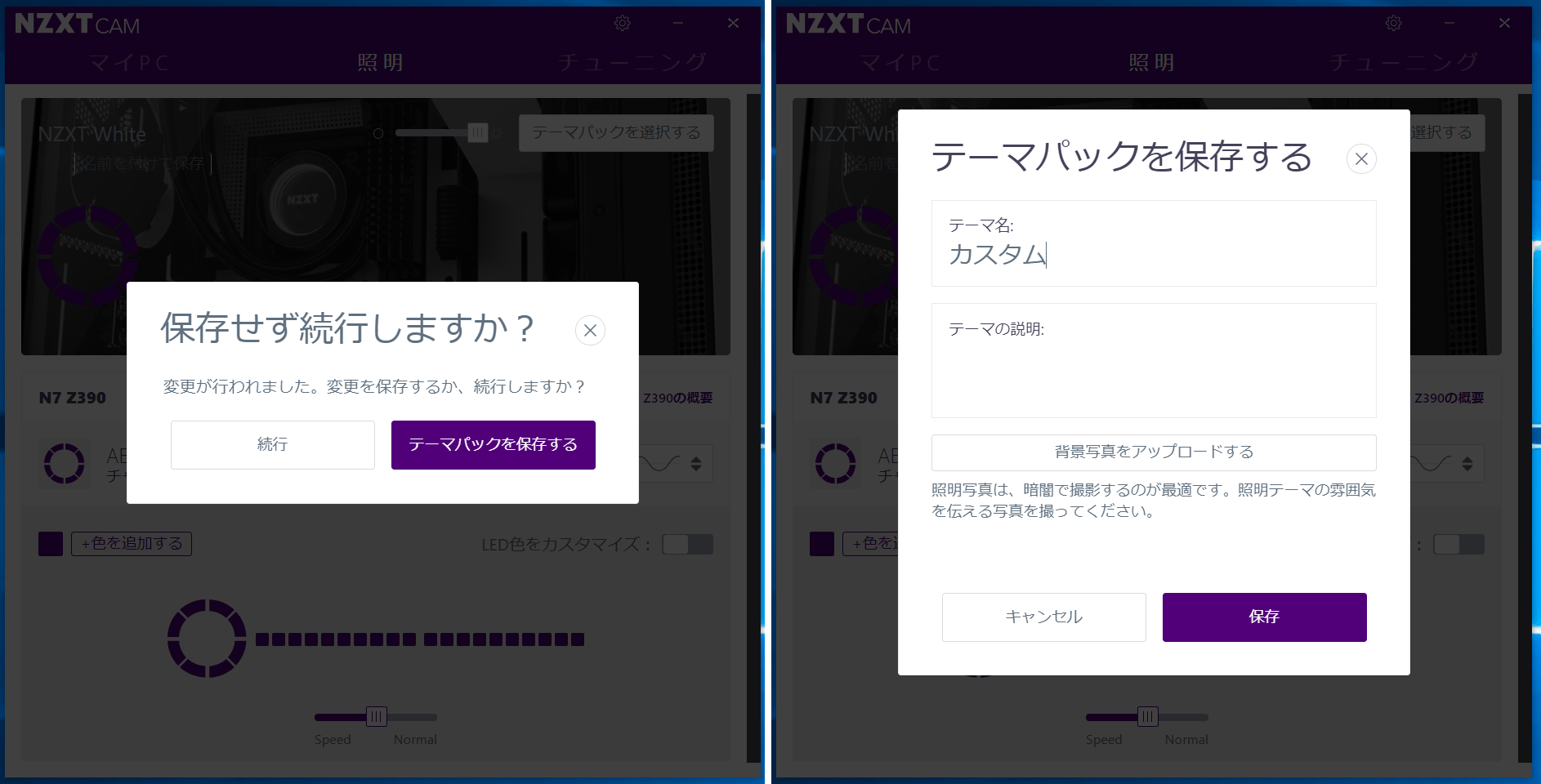
現在テーマパックを表示するサンプルイメージの下には、システムに接続されたLEDチャンネルの一覧が表示されます。「NZXT KRAKEN X63」では中央のNZXTテキストロゴ部分とインフィニティミラーのリング部分の2つのLEDチャンネルに対して個別2任意のライティング設定を適用できます。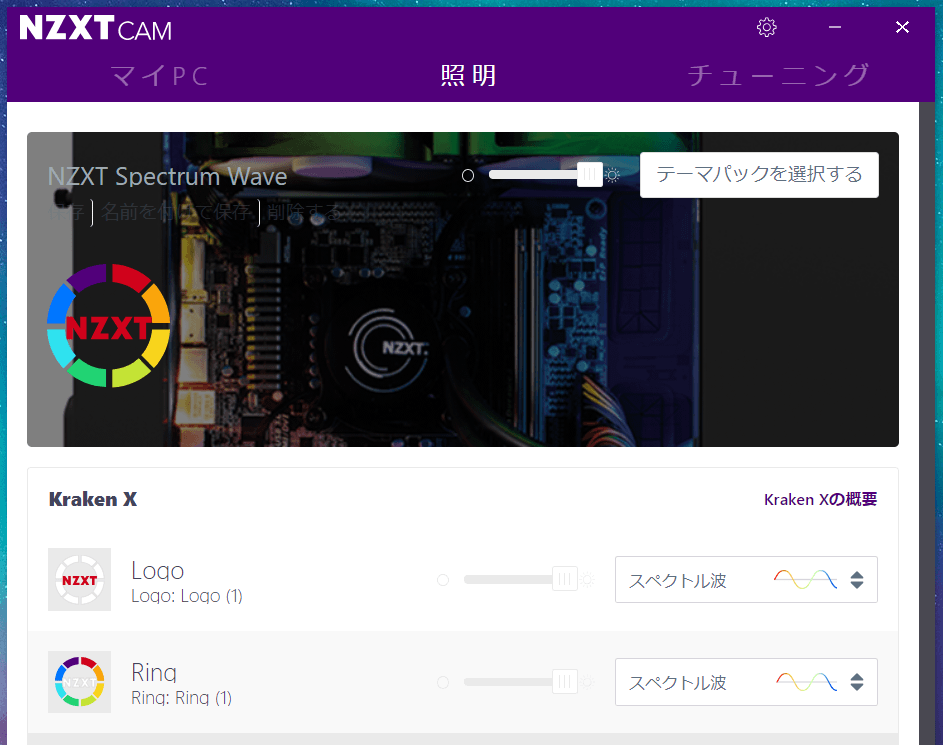
LEDチャンネルをクリックすると、そのチャンネルに関する発光カラーや変化スピード等の詳細設定メニューが展開されます。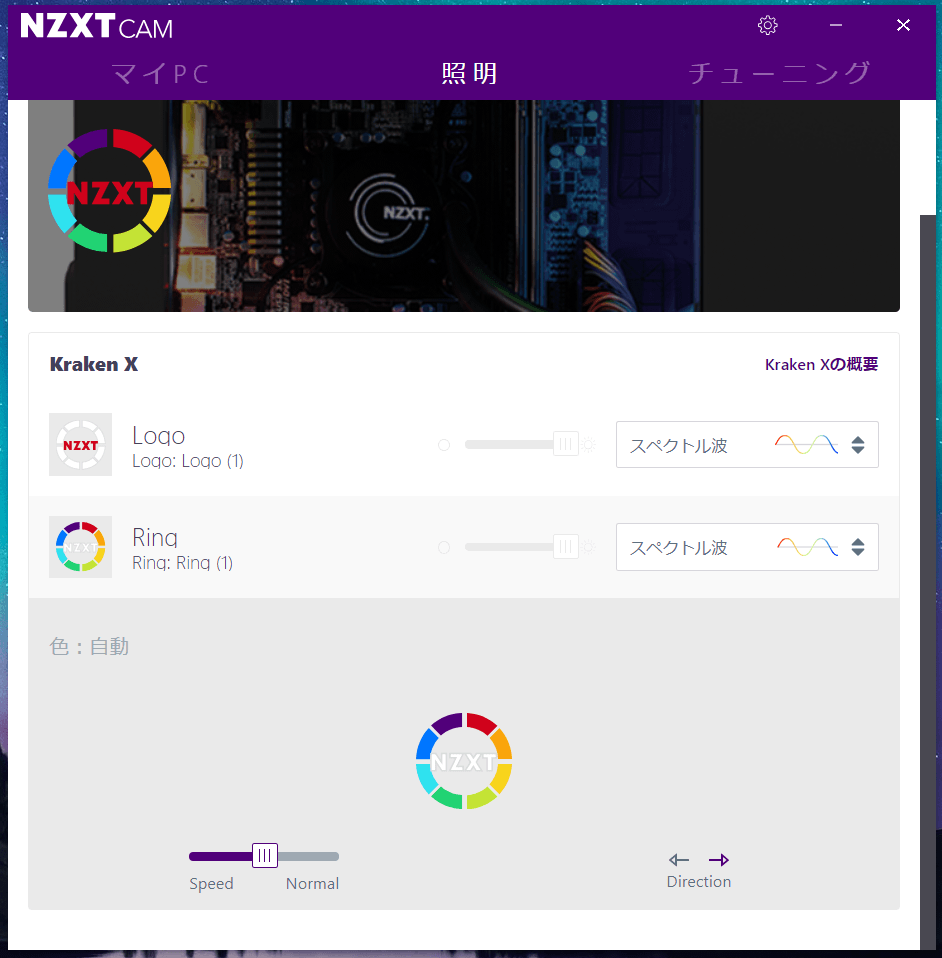
LEDチャンネルの右側にあるプルダウンメニューから、そのLEDチャンネルに適用する発光パターンが選択できます。選択可能な発光パターンは、固定発光のような一般的なものから、マーキーやスーパーレインボーのようなアドレッサブルタイプ、CPU温度やGPU温度に比例して変化、音声出力に依存など非常に豊富です。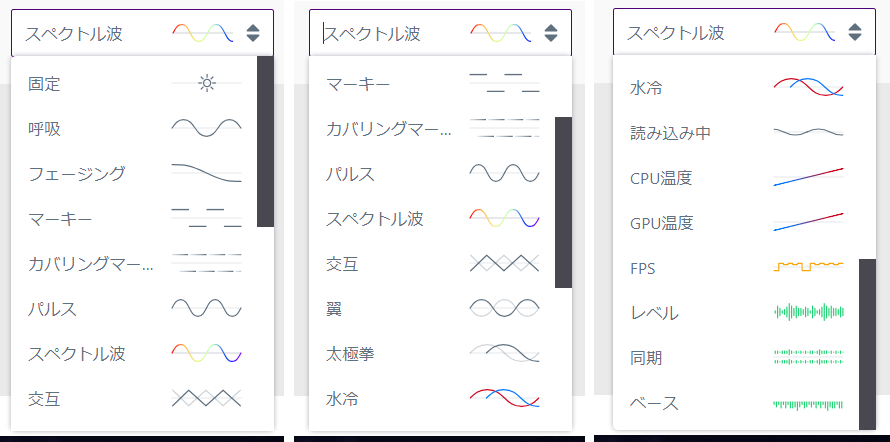

「NZXT KRAKEN X63」のインフィニティミラーのリングLEDは8区間に分割されており、固定や呼吸などの発光パターンにおいて「LED色をカスタマイズ」のスライドスイッチをONにすると、個別LEDアドレスに対して発光カラーを完全に任意の設定が行えます。中央に表示されたプレビューアイコンはリングが8分割されており、各アドレスを選択することで個別に発光カラーを設定できます。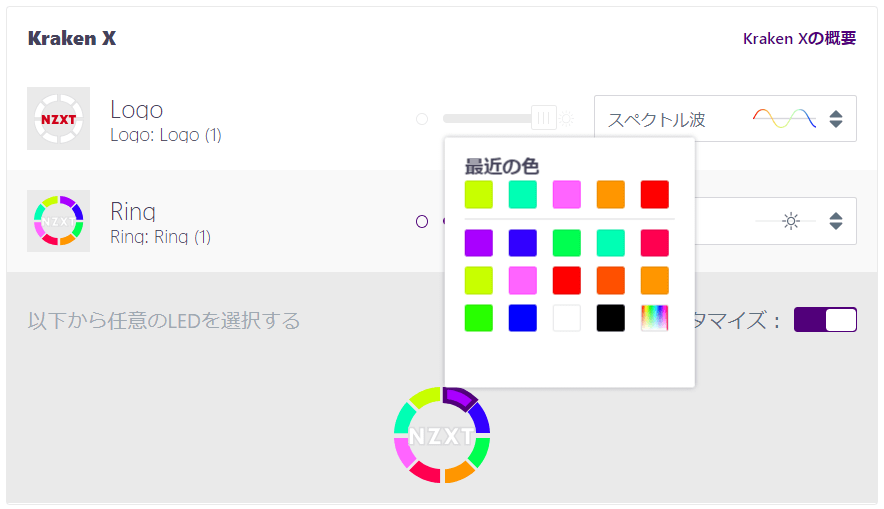
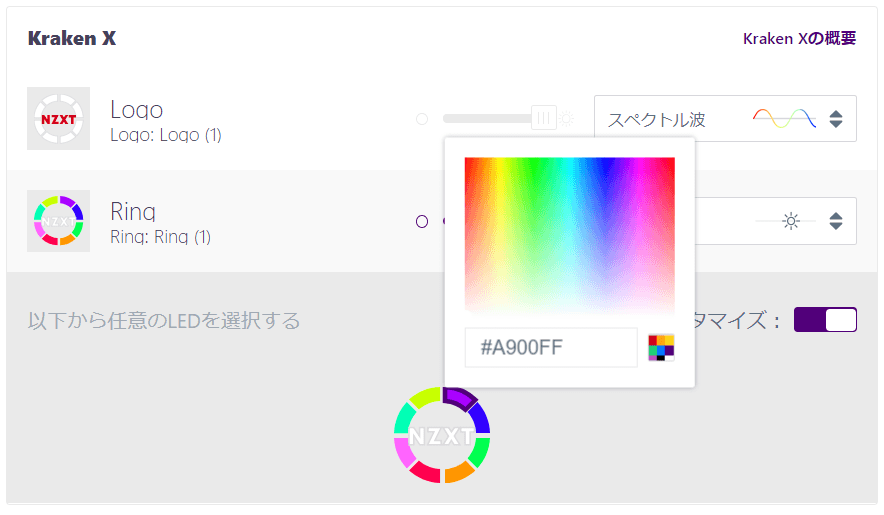

「NZXT KRAKEN X63」のインフィニティミラー搭載LEDイルミネーションの様子をいくつかのプリセットで撮影してみました。
NZXT KRAKEN X63のファンノイズと冷却性能
本題となるNZXT KRAKEN X63の冷却性能と静音性についてチェックしていきます。
検証システムをベンチ板に置いた状態で測定を行っているためCPUクーラーが水冷・空冷によらず基本的にCPUクーラーの理想的な性能をチェックすることになります。
まずはサウンドレベルメーター(騒音計)を使用してファンノイズをCPUクーラー別で比較しました。騒音計の収音部分とノイズ発生部分との距離が15cm程度になる位置で測定を行っています。簡易水冷の場合はラジエーターとポンプ両方からの距離が15cm程度になるように設置しています。
電源OFF時の騒音値は33~35dBです。目安として40dBを超えたあたりからファンノイズがはっきりと聞こえるようになり、45dB前後で煩く感じます。50dBを超えてくるとヘッドホンをしていても煩く感じます。同じ騒音値でも周波数(ファン回転数)が高いほど体感としては大きな音に感じやすく、また不快に感じたり感じなかったりは音の性質にもよるので注意してください。
NZXT KRAKEN X63のラジエーター冷却ファンのファンノイズを測定したところ次のようになりました。NZXT KRAKEN X63はラジエーター冷却ファンを1000~1200RPM前後に収まるようにすると静音動作で運用できると思います。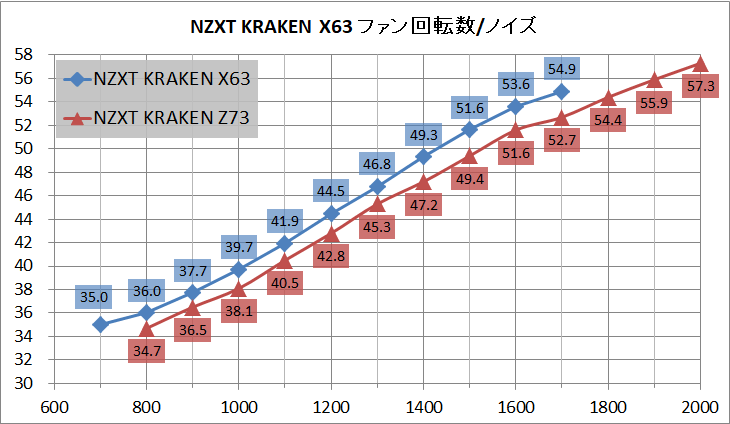
続いて「NZXT KRAKEN X63」の冷却性能をチェックしていきます。
CPUクーラーの冷却性能を検証するためのストレステストについては、FF14ベンチマークの動画(再生時間6分40秒、4K解像度、60FPS、容量5.7GB)を変換ソースとして、Aviutl&x264を使って動画のエンコードを行います。動画エンコードの同時実行数については4~6コアは並列なし、8~14コアは2並列実行、16コア以上は3並列実行としています。テスト中のファン回転数については一定値に固定します。
注:CPUのストレステストについてはOCCTなど専用負荷ソフトを使用する検証が多いですが、当サイトではPCゲームや動画のエンコードなど一般的なユースで安定動作すればOKとういう観点から管理人の経験的に上の検証方法をストレステストとして採用しています。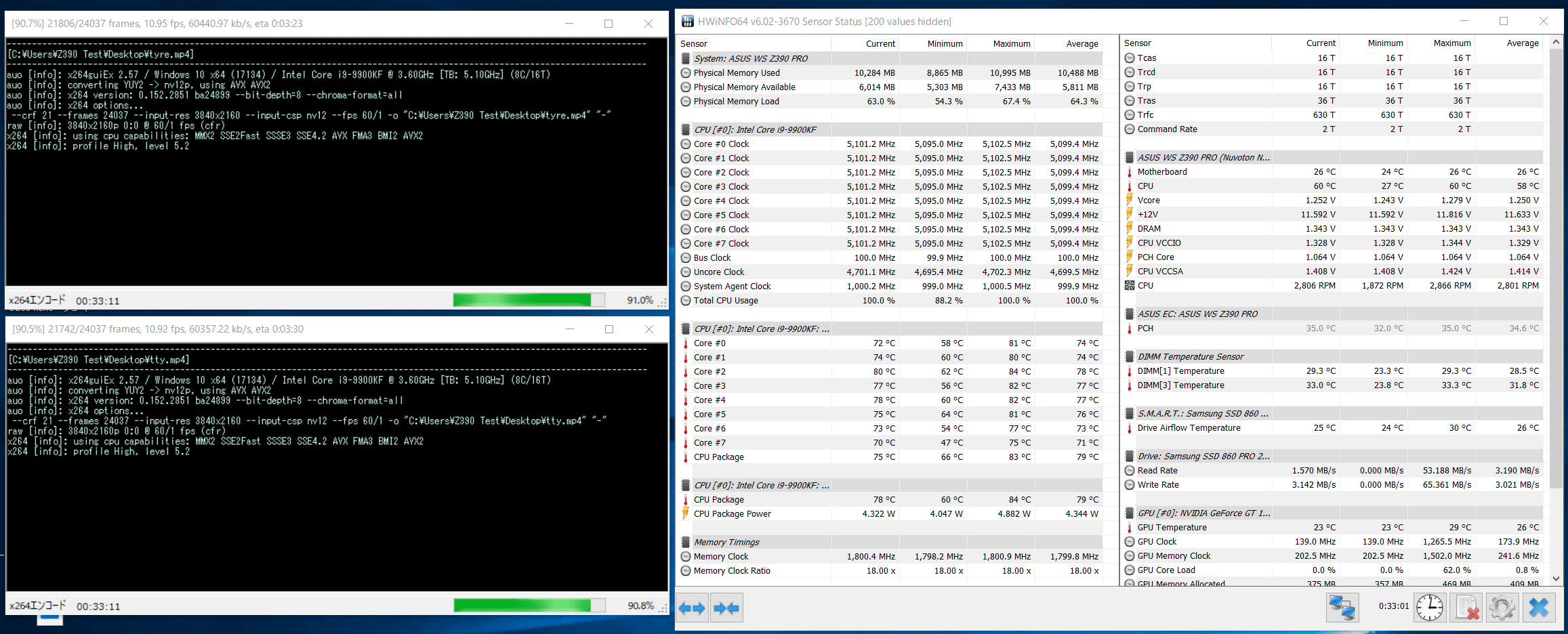
まずは2019年末に発売されたばかりのAMD第3世代Ryzen最上位モデル、16コア32スレッドCPUの「AMD Ryzen 9 3950X」を使用して、AMD第3世代Ryzen環境における「NZXT KRAKEN X63」の冷却性能を検証していきます。
Ryzen 9 3950XのOC設定については、Precision Boost Overdriveを有効化して『PPT = 300W、TDC = 300A、EDC = 300A』、「コア電圧:-100mV(オフセット)」に設定しています。メモリのOC設定は「メモリ周波数:3600MHz」「メモリタイミング:16-16-16-36」「Command Rate:GearDownMode」「メモリ電圧:1.350V」としました。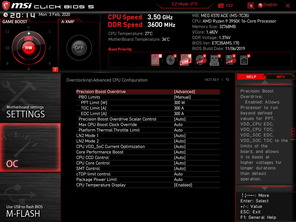
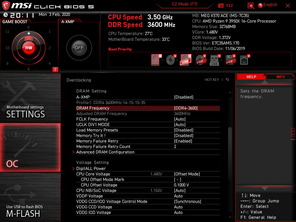
この設定でRyzen 9 3950XをOCするとCinebench R20のスコアは9500ほどとなります。またこの動作設定において上で紹介したストレステストを実行すると、システムの消費電力(マイナス50~60WでRyzen 9 3950Xの消費電力)は250W前後に達します。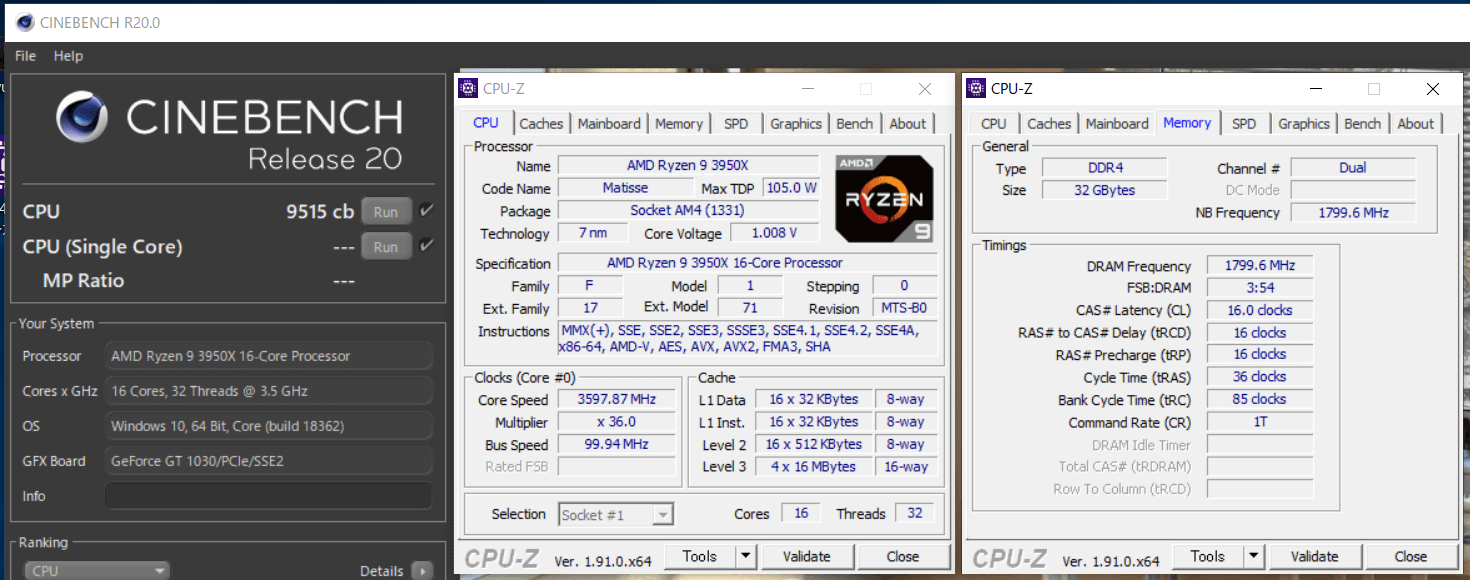
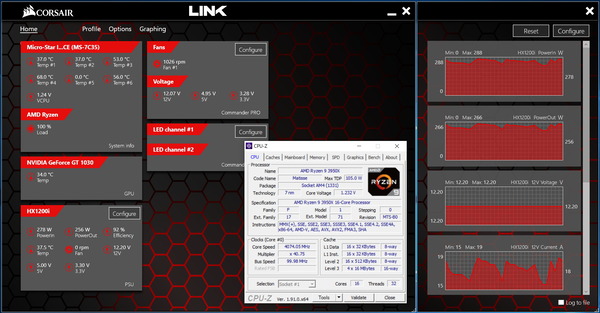
「NZXT KRAKEN X63」のファン回転数を900RPMに固定してストレステストを実行したところ、「NZXT KRAKEN X63」はRyzen 9 3950XをPBOによって全コア4.0~4.1GHzにクロックアップしてもCPU温度を最大72.5度、平均69.4度に収めることができました。「NZXT KRAKEN X63」の付属ファンの定格回転数は1800RPMなのでまだまだの余力を残しています。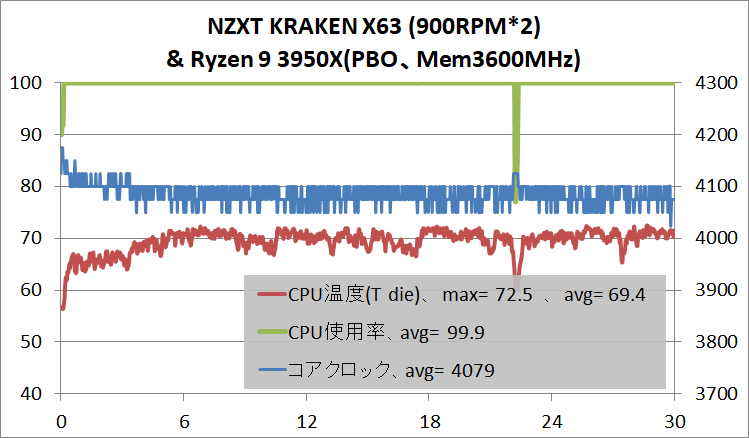
続いてIntelの最新メインストリーム向けCPUである第9世代CoffeeLake Refresh-Sの最上位モデル8コア16スレッド「Core i9 9900K」を使用して「NZXT KRAKEN X63」の冷却性能を検証していきます。
検証機材のCore i9 9900KはCPUダイとヒートスプレッダ間のグリスを液体金属グリスに塗り替え、ヒートスプレッダもRockit Cool製のオリジナル銅製IHSに交換しているので通常よりも低い温度で動作しています。定格運用の95W程度では大きな差は出ませんが、大幅にOCした場合は最大で10度前後の差が出ます。
・Core i9 9900Kの殻割りクマメタル化&銅製IHSの冷却性能を検証
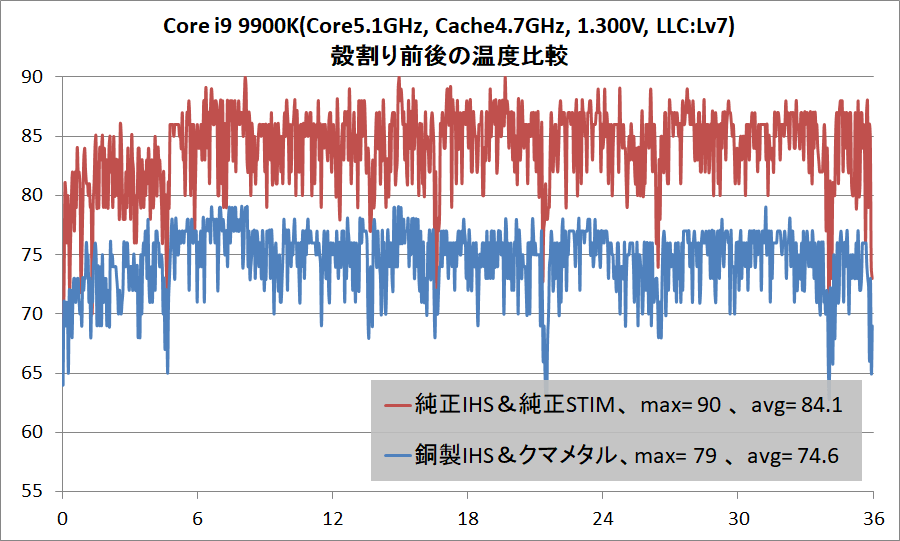
Core i9 9900Kの動作設定は「CPUクロック倍率:51」「CPUキャッシュ倍率:47」「CPUコア/キャッシュ電圧:1.300V(固定モード)」「ロードラインキャリブレーション: Level 7」、メモリについては「メモリ周波数3600MHz」「メモリタイミング16-16-16-36-CR2」「メモリ電圧:1.350V」にOCしています。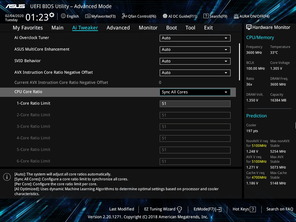
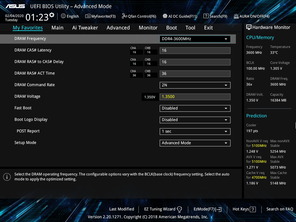
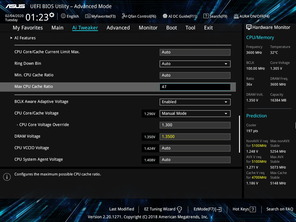
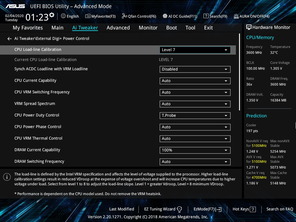
この設定でCore i9 9900KをOCするとCinebench R20のスコアは5300ほどとなります。またこの動作設定において上で紹介したストレステストを実行すると、システムの消費電力(マイナス50~60WでCore i9 9900Kの消費電力)は280~290W前後に達します。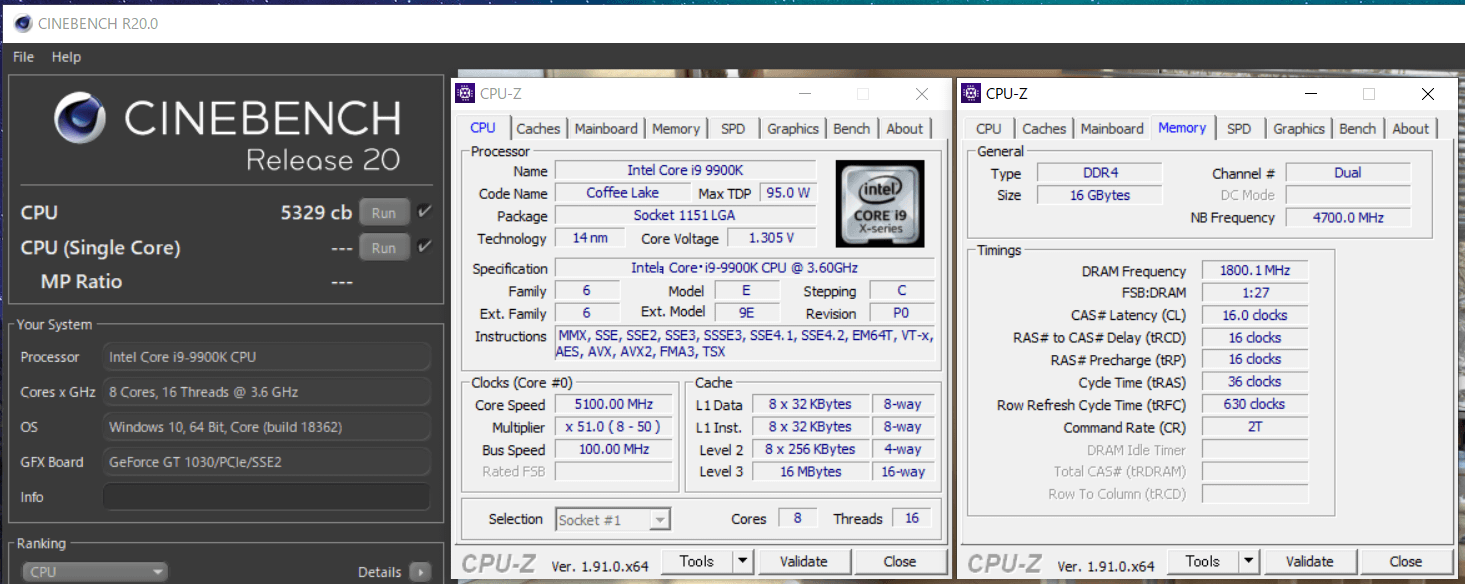
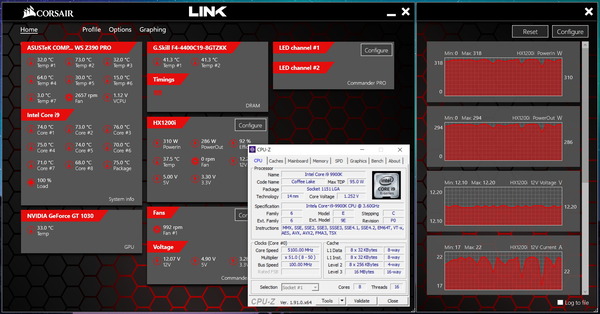
「NZXT KRAKEN X63」のファン回転数を900RPMに固定してストレステストを実行したところ、「NZXT KRAKEN X63」はCore i9 9900Kを全コア5.1GHzにOCしてもCPU温度を最大79度、平均75.0度に収めることができました。「NZXT KRAKEN X63」の付属ファンの定格回転数は1800RPMなのでまだまだの余力を残しています。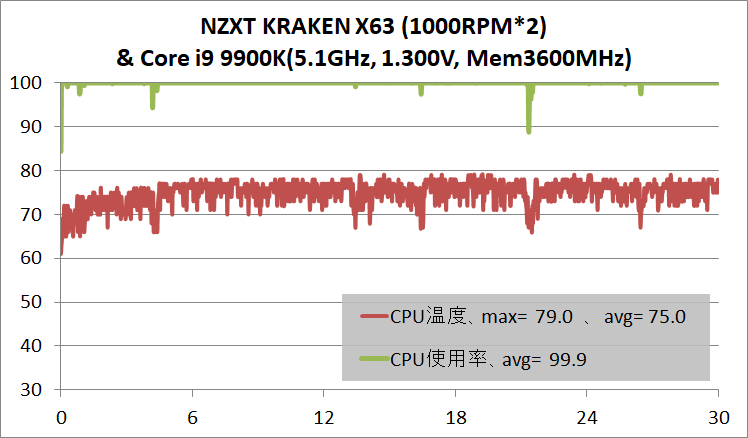
なおIntel Core-Xのようなエンスー向けCPUはもとより、Intel Core i9 9900KやAMD Ryzen 9 3950XなどTDP100Wクラスのメインストリーム向け最上位CPUの冷却に「NZXT KRAKEN X63」を使用する場合、CPU自体の冷却は上述の通り十分なのですが、これらのCPUはVRM電源への負荷も大きく、マザーボードによってはVRM電源周りが高温になることが予想されます。
マザーボードスペーサーのネジ穴を利用して固定できるフレキシブルファンアーム「サイズ 弥七」や、可変アルミニウム製ファンフレームでVRM電源を狙って設置が容易な「IN WIN MARS」をスポットクーラーに使用することによって、VRM電源が弱めな比較的安価なマザーボードでもCore i9 9900KやRyzen 9 3900Xのような最上位CPUを運用できるようになるので、「NZXT KRAKEN X63」と一緒に使用するのがおすすめです。
NZXT KRAKEN X63のレビューまとめ
最後にインフィニティミラー搭載簡易水冷CPUクーラー「NZXT KRAKEN X63(型番:RL-KRX63-01)」を検証してみた結果のまとめを行います。簡単に箇条書きで以下、管理人のレビュー後の所感となります。
良いところ
- 前世代より10%大型化した、インフィニティミラーのLEDイルミネーションが綺麗
- 設定可能な発光パターンが”無限”と言っても過言ではないほど豊富
- 天面のローテーション機能により、水冷ヘッドの向きを自由に選択できる
- 水冷チューブはスリーブ付きで丈夫。曲げやすく潰れにくい。細いので取り回しに優れている
- PBOによって4.0~4.1GHzにクロックアップしたRyzen 9 3950Xを運用可能な冷却性能
- 全コア5.1GHzに手動OCしたCore i9 9900Kを運用可能な冷却性能
- バックプレートを単独でマザーボードに固定可能
- 水冷ブロックの固定はローレットナットでツールレス固定可能
- 専用アプリ「NZXT CAM」から水温のモニタリングやポンプ制御が可能
- 水温ソースのポンプ制御に対応
- NZXT Hue 2互換LED機器を1チャンネル接続可能
- 国内正規代理店タイムリーを介した6年間の長期保証
悪いところor注意点
- ラジエーター冷却ファンのファン制御に非対応(前X2シリーズは対応していたので要注意)
- ポンプ制御やライティング設定を反映させるにはNZXT CAMの常駐が必要
- ファン・ラジエーターの固定ネジが国内で入手の容易なM3やM4ではなくUNC No.6-32
冷却性能の検証結果からもわかるように「NZXT KRAKEN X63」は、OCによって最大200Wクラスの電力負荷になるメインストリーム向け最上位CPUのCore i9 9900KやRyzen 9 3950Xに余裕で対応可能な優れた冷却性能を実現しており、さらにはIntelのエンスー向けCore-XをOCした300~400Wクラスの発熱も冷やしきるポテンシャルがあります。
ベースプレートサイズの関係で当サイトとしては専用モデルを推奨していますが、「NZXT KRAKEN X63」はCPU付属互換ブラケットによってRyzen Threadripper環境でも使用でき、280サイズ大型ラジエーターを採用する同製品ならTDP280Wの32コアや64コアCPUにも対応できると思います。
「NZXT KRAKEN X63」や同シリーズ最大の魅力は水冷トップに設置されたインフィニティミラー、日本語で言うところの”合わせ鏡構造”を利用したLEDイルミネーションです。リングLEDが合わせ鏡の中で無限に(実際に視認できるのは最大で8~10個ですが)連なっていく様は、工業製品ながら幻想的な光景を演出しています。リングLEDもただ全体が明滅するのではなく8分割されたアドレッサブルLEDイルミネーションになっているので、回転の演出など発光パターンのカスタマイズが幅広いところも魅力的です。
インフィニティミラー構造を採用したLEDイルミネーションは競合他社製品を含めて現行の簡易水冷CPUクーラーの中で最も美しいデザインだと前世代KRAKEN X2シリーズで絶賛したのですが、後継となる「NZXT KRAKEN X63」などKRAKEN X3シリーズでは、水冷ヘッドサイズはそのままにLEDリングを10%大型化し、天面ローテーション機能も採用することで、メモリクリアランスの問題を解消、Mini-ITXのコンパクトマザーボードにも完全対応を果たしており、さらに美しく、さらに使いやすく改良が施されています。
一方、「NZXT KRAKEN X63」などKRAKEN X3シリーズの唯一の改悪ポイントは水冷ヘッドにラジエーターファンを接続してファン制御ができなくなったところです。Z3シリーズとの差別化も理由だと思うのですが、水温センサーを内蔵して水温ソースのファン・ポンプコントロールが可能なところも魅力の1つだったので、X2シリーズの純粋な後継がX3シリーズと考えるとやはり評価が下がります。
NZXT H710iやNZXT H510iなど同社製PCケースに搭載されたスマートデバイスにファン制御機能があるのでそれと組み合わせれば問題ないと言えばそうなのですが、せめてファン分岐ケーブルくらいは付属させるべきだったと思います。
あと分かりやすいUIの専用アプリNZXT CAMによって各種制御が可能なところは評価に値するのですが、ポンプ制御やライティング設定を適用するためには同アプリの常駐が必須になるところは玉に瑕だと感じました。水冷ヘッド側に設定を記憶させておく機能を次世代では期待したいところです。
マウントパーツが個別にマザーボードに固定可能、マウントパーツを設置したままでもCPUを交換可能なところは管理人的にポイントが高いです。前者は特にマザーボードをPCケースに組み込み後のCPUクーラー設置で、バックプレートを裏から支える必要がないので全ての簡易水冷CPUクーラーで採用して欲しい構造です。
以上、「NZXT KRAKEN X63」のレビューでした。
最新上位シリーズZ3の360サイズモデル「NZXT KRAKEN Z73」についても詳細レビューを公開中です。
・LCDディスプレイ搭載「NZXT KRAKEN Z73」をレビュー
記事が参考になったと思ったら、ツイートの共有(リツイートやいいね)をお願いします。
「NZXT KRAKEN X63」をレビュー
良い
✅インフィニティミラーLEDリングが10%大型化
✅天面ローテーション機能で干渉フリーに
✅Asetek製 第7世代ポンプを採用
✅6年間の長期保証
悪いor注意
⛔ファン制御に非対応 (旧X2は対応)
⛔ユーザー設定の反映にはNZXT CAMの常駐が必要https://t.co/oLXIiRYPmA— 自作とゲームと趣味の日々 (@jisakuhibi) February 10, 2020
Noctua NF-A12x25 PWM 120mmファン 定格2000RPM PWM対応
Noctua NF-A12x25 ULN 120mmファン 定格1200RPM PWM対応
Amazon.co.jp で詳細情報を見る
国内正規代理店Techaceの公式通販 で詳細情報を見る
<TSUKUMO:PWM/
ULN><
PCショップアーク>
補足:空冷クーラーと水冷クーラーの違いについて
「空冷クーラー」と「水冷クーラー」の2種類ついて同じところと違うところ、また原理的に考えた冷却性能の比較を簡単に補足しておきます。
関連記事
・NZXT KRAKEN Z3/X3/X2シリーズのレビュー記事一覧へ
・「NZXT KRAKEN G12」でRTX 2080を水冷化レビュー
・「NZXT H1」をレビュー。誰でも組めるコンパクト高性能PCを実現
・「NZXT N7 Z390」をレビュー。HUE2&GRID+を統合したZ390マザーボード
・新たなショーケースデザイン「NZXT H500i」をレビュー
・CAM対応スマートデバイス搭載PCケース「NZXT H700i」をレビュー

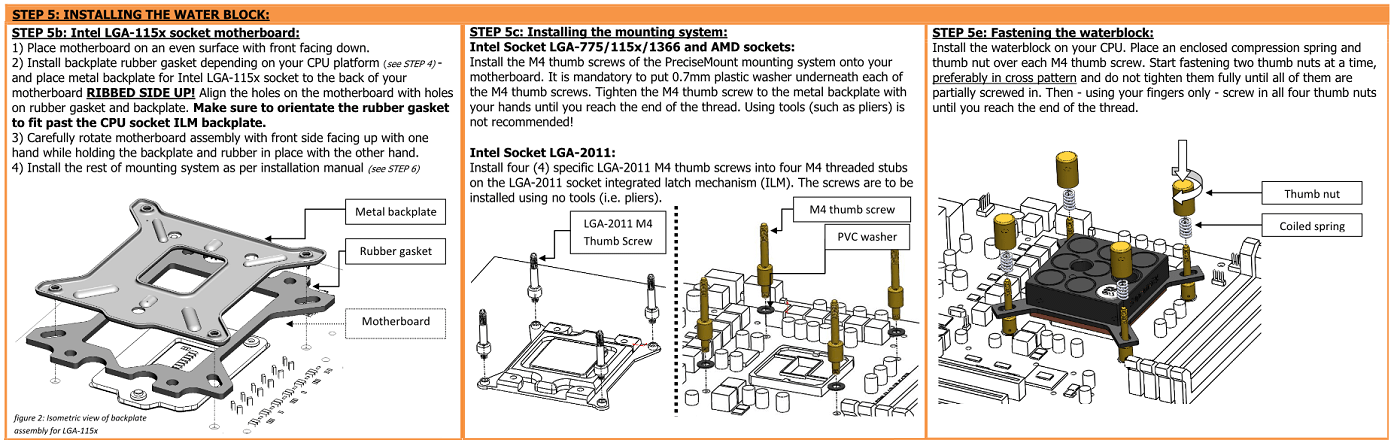






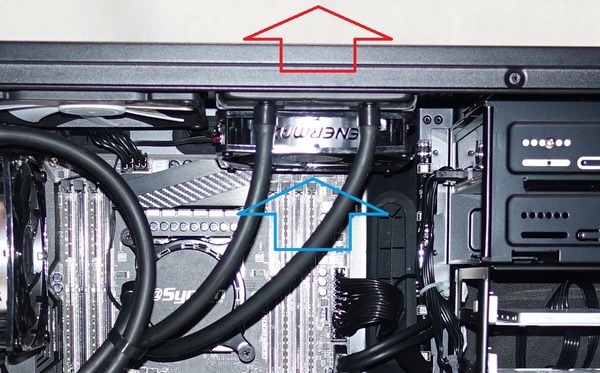
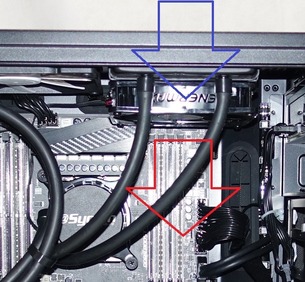
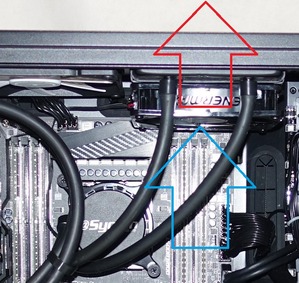











コメント